Lenovo ThinkCentre Edge 1732, ThinkCentre Edge 1734, ThinkCentre Edge 1736, ThinkCentre Edge 7074, ThinkCentre Edge 7075 User Guide [pt]
...
ManualdoUtilizadordo
ThinkCentreEdge
TiposdeMáquina:1732,1734,1736,7074,7075,7077,7078,7556
e7559
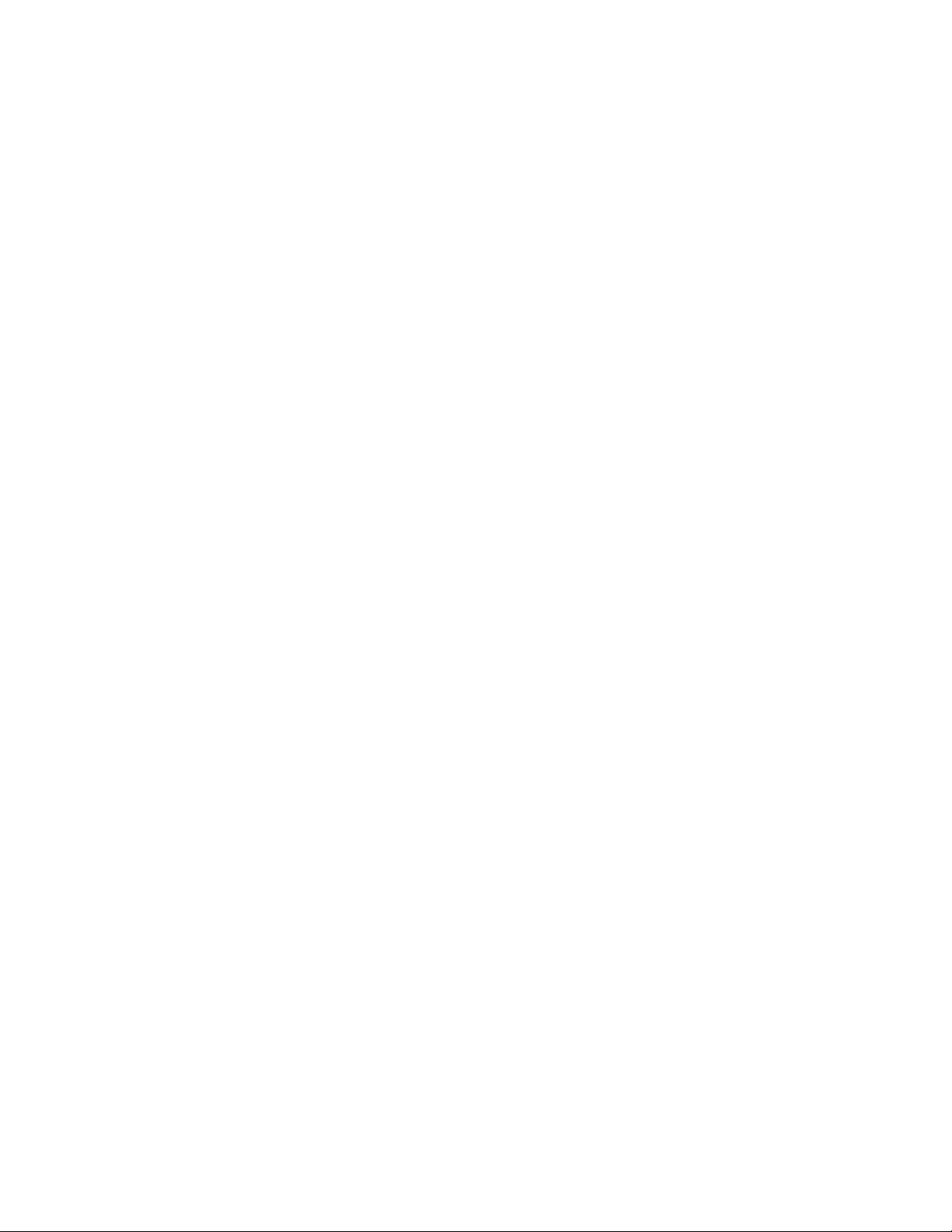
Nota:Antesdeutilizarasinformaçõescontidasnestapublicação,bemcomooprodutoaquesereferem,
leiaatentamente“Informaçõesimportantessobresegurança”napáginaveApêndiceA“Informações
especiais”napágina81.
TerceiraEdição(Dezembro2011)
©CopyrightLenovo2011.
AVISODEDIREITOSLIMITADOSERESTRITOS:Casoosdadosousoftwaresejamfornecidosconsoanteumcontrato
“GSA”(GeneralServicesAdministration),autilização,reproduçãooudivulgaçãocarásujeitaàsrestriçõesdenidas
aoabrigodoContratoN.ºGS-35F-05925.
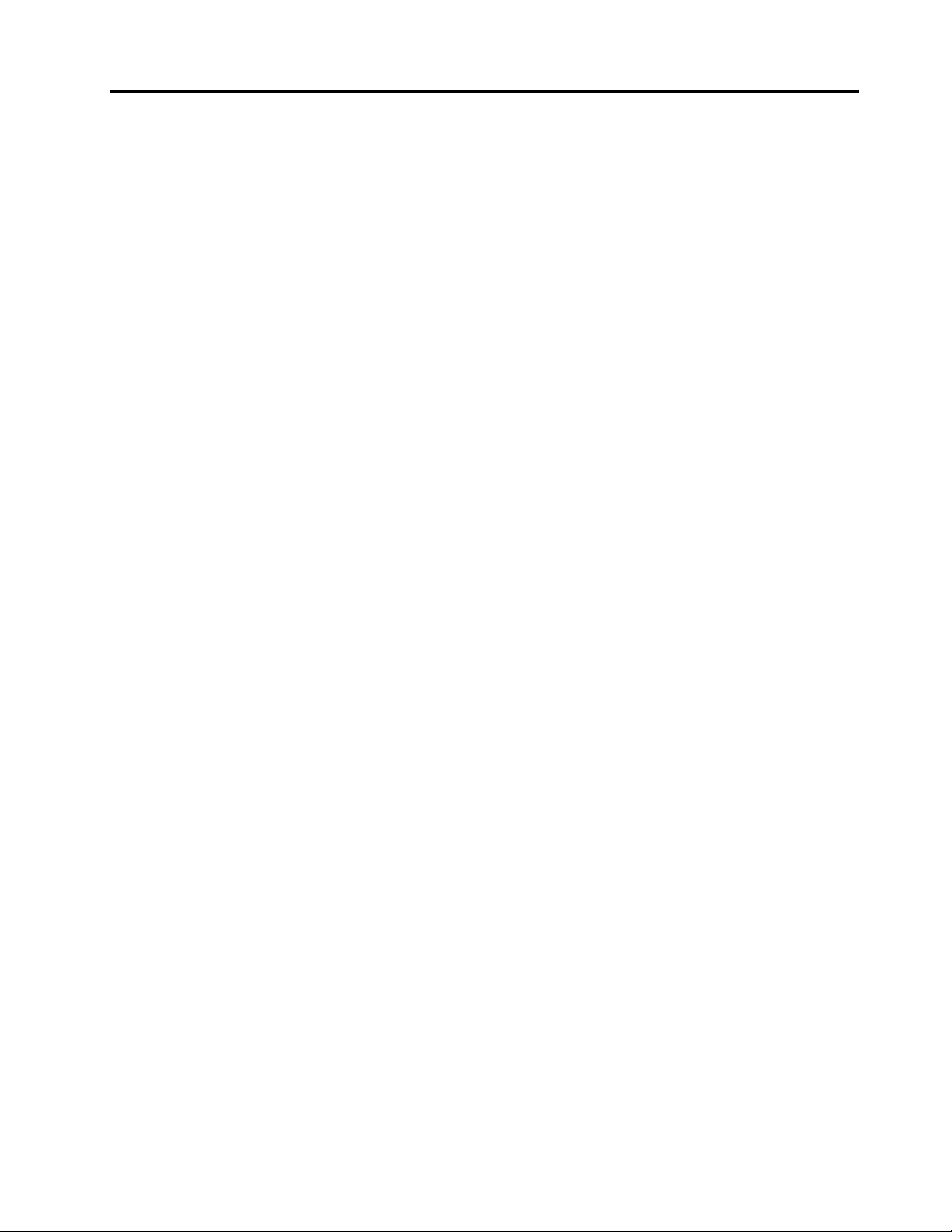
Índice
Informaçõesimportantessobre
segurança................v
Serviçoeactualizações............v
Prevençãodeelectricidadeestática.......vi
Cabosdealimentaçãoetransformadores.....vi
Cabosdeextensãoedispositivosrelacionados..vii
Fichasetomadas.............vii
Dispositivosexternos............vii
Caloreventilaçãodoproduto.........vii
Ambienteoperativo.............viii
Informaçõessobreasegurançadomodem....ix
Declaraçãodeconformidadecomprodutosa
laser....................ix
Instruçõessobreafontedealimentação.....x
Limpezaemanutenção............x
Capítulo1.Descriçãogeraldo
produto.................1
Funcionalidades...............1
Especicações...............4
Descriçãogeraldosoftware..........4
SoftwarefornecidopelaLenovo.......4
AdobeReader..............7
Softwareantivírus.............7
Localizações................7
Localizarconectores,controloseindicadores
napartefrontaldocomputador.......7
Localizarconectoresnopainelposteriordo
computador...............9
Ajustarosuportedocomputador.....10
Etiquetacomotipoemodelodamáquina..10
Capítulo2.Utilizarocomputador...13
Perguntasmaisfrequentes..........13
Utilizaroteclado..............13
UtilizarasteclasdeatalhodoWindows...13
Utilizarumleitordeimpressõesdigitais...14
Utilizaroratoderoda............14
Ajustarosom...............14
Acercadoáudiodocomputador......14
Denirovolumeapartirdoambientede
trabalho...............15
DenirovolumenoPaineldeControlo...15
UtilizarCDseDVDs.............15
ManusearearmazenarCDseDVDs....16
ReproduzirumCDouDVD........16
GravarumCDouDVD..........16
Utilizarafunçãodetoqueúnicoemulti-toque..17
Capítulo3.Outilizadoreo
computador..............19
Acessibilidadeeconforto..........19
Organizaroespaçodetrabalho......19
Conforto...............19
Brilhoeiluminação...........20
Circulaçãodoar............20
Tomadasecomprimentosdecabos....20
RegistarocomputadornaLenovo.......21
Deslocarocomputadorparaoutropaísou
região..................21
Selectordetensão...........21
Substituiçãodoscabosdealimentação...22
Capítulo4.Segurança.........23
Funcionalidadesdesegurança........23
Ligarumbloqueioporcabointegrado(cadeado
Kensington)................24
Utilizarpalavras-passe...........24
Palavras-passedoBIOS.........24
Palavras-passedoWindows.......25
Noçõessobrerewallserespectivautilização..25
Protegerdadoscontravírus.........25
Capítulo5.Instalarousubstituir
hardware...............27
Instalarousubstituirhardware........27
Instalaropçõesexternas.........27
Removerereinstalaratampadadobradiçado
suportedesistema...........27
Removerereinstalarosuportedesistema..29
Removerereinstalarosuportedepé....31
SubstituirotecladoouratoUSB......33
Substituirotecladosemos.......33
Substituiroratosemos.........34
Obtercontroladoresdedispositivo.....36
Capítulo6.Informaçõesde
recuperação..............37
Criareutilizarsuportesderecuperação.....37
Criarsuportesderecuperação......37
Utilizarsuportesderecuperação......38
Executaroperaçõesderecuperaçãoecópiade
segurança................38
Executarumaoperaçãodecópiade
segurança...............39
©CopyrightLenovo2011
i
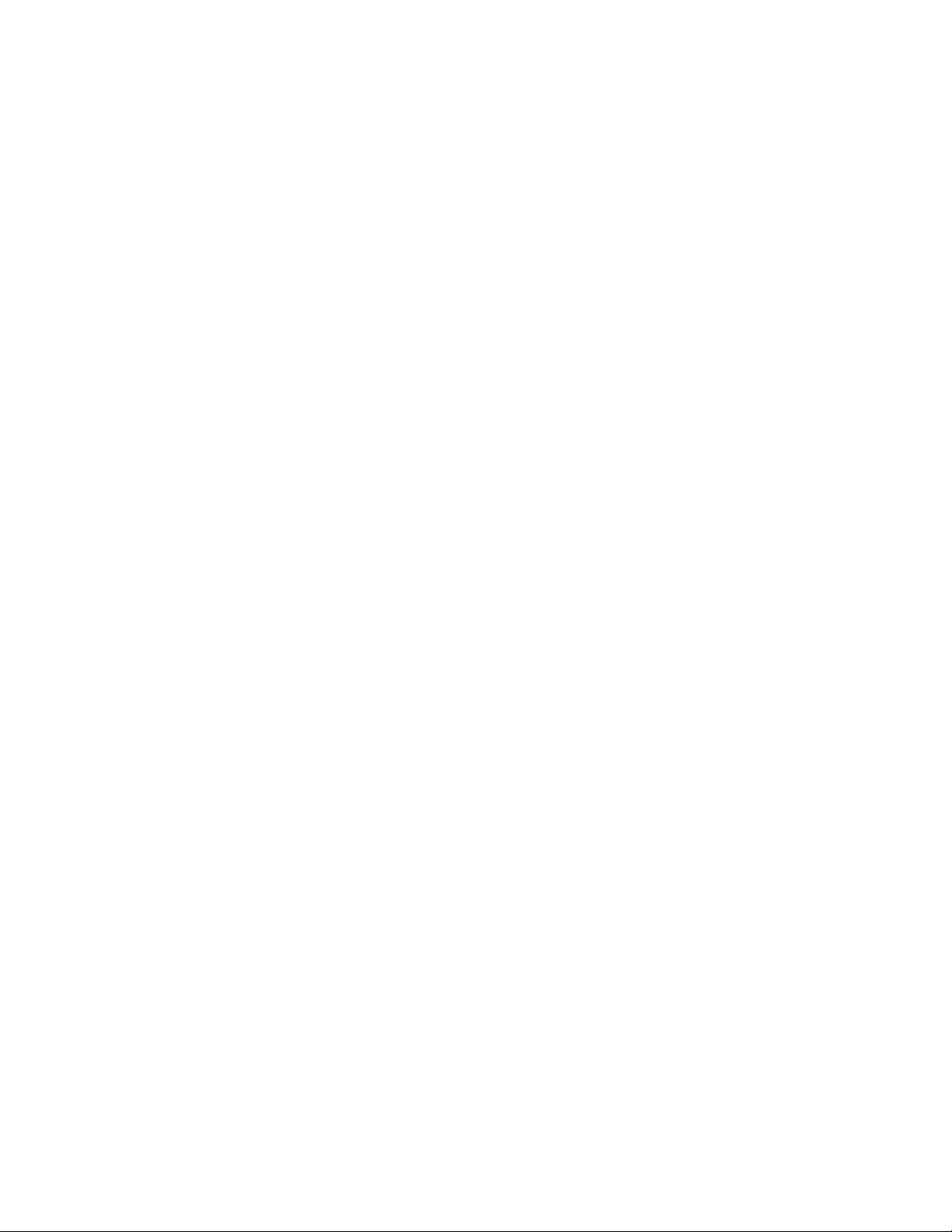
Executarumaoperaçãoderecuperação...39
UtilizaroespaçodetrabalhodoRescueand
Recovery.................39
Criareutilizarumsuportederecuperação....40
Criarumsuportederecuperação.....41
Utilizarumsuportederecuperação.....41
Reinstalarcontroladoresdedispositivoe
aplicaçõespré-instalados..........41
Reinstalarprogramasdesoftware.......42
Reinstalarcontroladoresdedispositivo.....43
Resolverproblemasderecuperação......43
Capítulo7.UtilizaroprogramaSetup
Utility.................45
IniciaroprogramaSetupUtility........45
Verealterardenições...........45
Utilizarpalavras-passe...........45
Consideraçõessobrepalavras-passe....45
Palavra-passedeligação.........46
Palavra-passedeAdministrador......46
Denir,alterareeliminarumapalavra-passe.46
Activaroudesactivarumdispositivo......46
Seleccionarumdispositivodearranque.....47
Seleccionarumdispositivodearranque
temporário..............47
Seleccionaroualterarasequênciade
dispositivosdearranque.........47
SairdoprogramaSetupUtility(Utilitáriode
Conguração)...............48
Capítulo8.Actualizarprogramasdo
sistema................49
Utilizarprogramasdosistema.........49
Actualizar(ashing)oBIOSapartirdeumdisco.49
Actualizar(ashing)oBIOSapartirdosistema
operativo.................50
Capítulo9.Prevenirproblemas....51
Manterocomputadoractualizado.......51
Obtercontroladoresdedispositivo
actualizadosparaocomputador......51
Actualizarosistemaoperativo.......51
UtilizaroSystemUpdate.........52
Limpezaemanutenção...........52
Informaçõesbásicas..........52
Limparocomputador..........53
Conselhospráticosdemanutenção....54
Deslocarocomputador...........55
Capítulo10.Resoluçãodeproblemas
ediagnósticos............57
Resoluçãodeproblemasbásicos.......57
Procedimentoderesoluçãodeproblemas....58
Resoluçãodeproblemas..........59
Problemasdesom...........59
ProblemasdeCDs...........61
ProblemasdeDVD...........62
Problemasintermitentes.........63
Problemasdoteclado,ratooudispositivo
indicador...............64
Problemasdomonitor..........65
Problemasderede...........67
Problemasdeopções..........70
Problemasdedesempenhoebloqueio...71
Problemasdaimpressora........72
Problemasdaportasérie.........73
Problemasdesoftware.........73
ProblemasdeUSB...........74
Programasdediagnóstico..........74
LenovoSolutionCenter.........75
LenovoThinkVantageToolbox.......75
PC-DoctorforDOS...........76
Capítulo11.Obterinformações,
ajudaeassistência..........77
Recursosinformativos............77
LenovoThinkVantageTools........77
LenovoWelcome............77
AjudaeSuporte............77
SegurançaeGarantia..........77
SítiodaWebdaLenovo
(http://www.lenovo.com).........77
SítiodeSuportenaWebdaLenovo....78
Ajudaeassistência.............78
Utilizaradocumentaçãoeprogramasde
diagnóstico..............78
Contactaraassistência.........78
Utilizaroutrosserviços..........79
Adquirirserviçosadicionais........80
ApêndiceA.Informaçõesespeciais.81
MarcasComerciais.............82
ApêndiceB.Regulatory
information..............83
Avisoderestriçãodaexportação.......83
Informaçõessobresaídadetelevisão......83
Informaçõessobreemissõeselectrónicas....83
DeclaraçãodeConformidadedaFCC(Federal
CommunicationsCommission)......83
Informaçõesadicionaissobreregulamentação..85
ApêndiceC.Informaçõessobre
reciclagemeWEEE..........87
iiManualdoUtilizadordoThinkCentreEdge
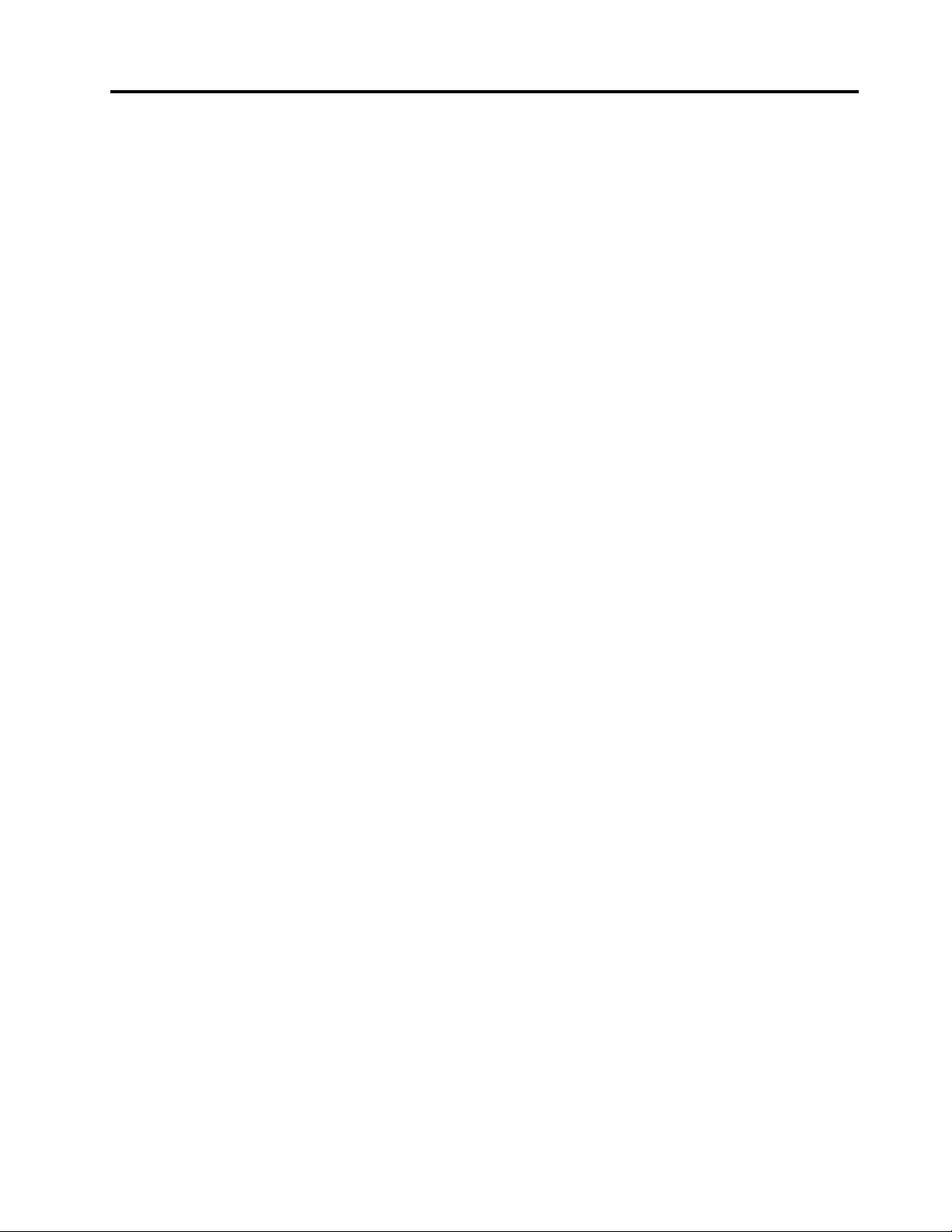
InformaçãoimportanteparaaDirectiva
Comunitária2002/96/EC...........87
Informaçõessobrereciclagem........87
InformaçõessobrereciclagemparaoBrasil...88
Informaçõessobrereciclagemdebateriaspara
Taiwan..................89
Informaçõessobrereciclagemdebateriasparaa
UniãoEuropeia..............89
Índice.................91
©CopyrightLenovo2011
iii
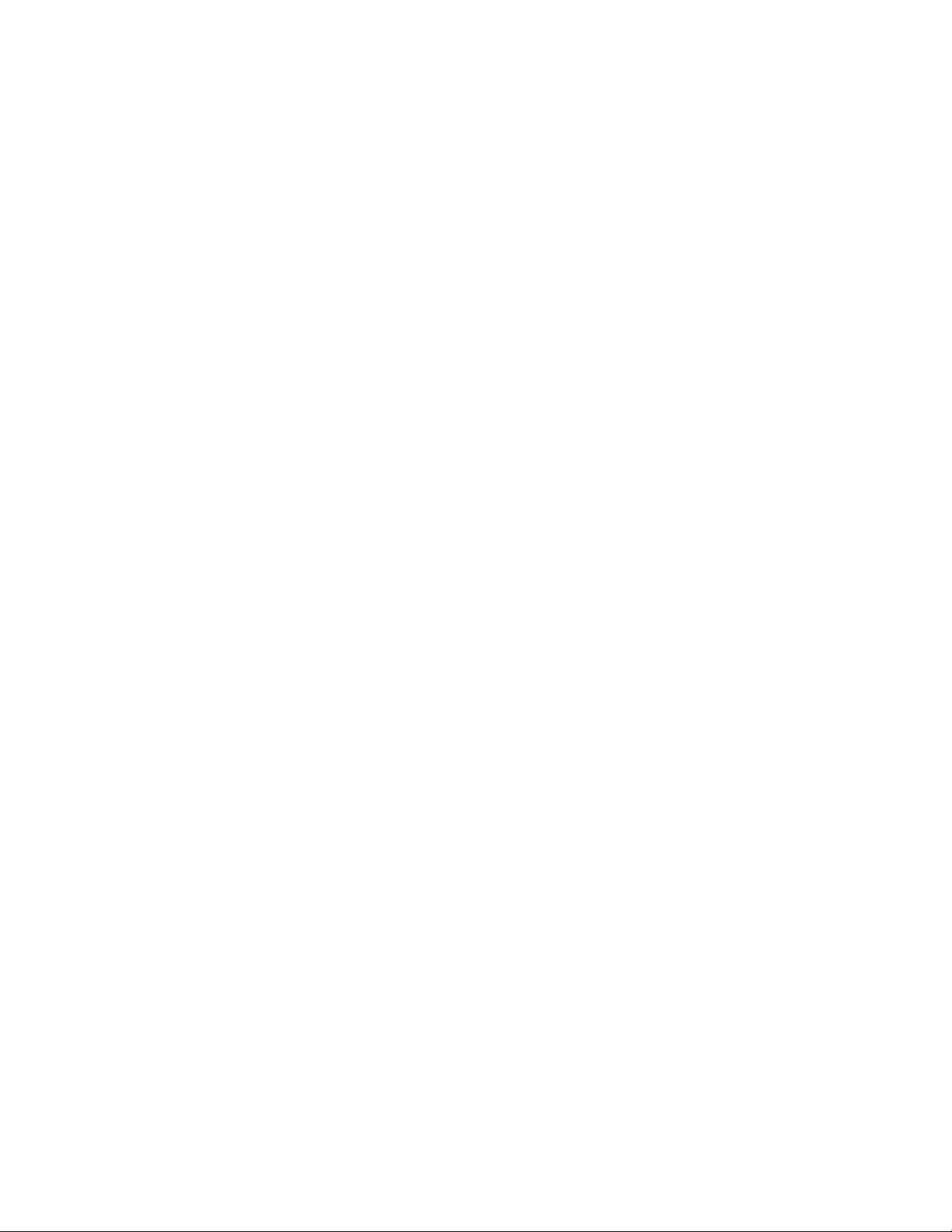
ivManualdoUtilizadordoThinkCentreEdge
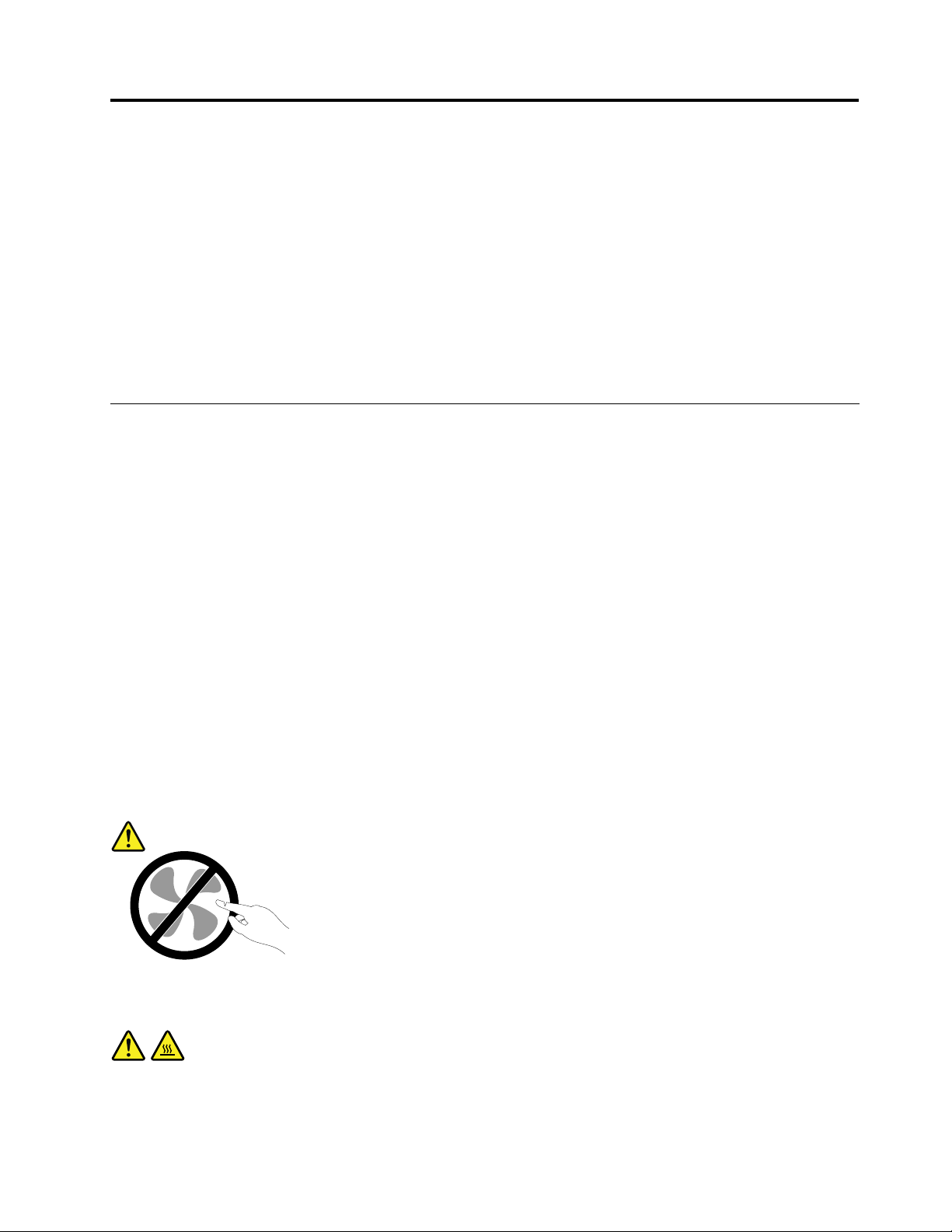
Informaçõesimportantessobresegurança
CUIDADO:
Antesdeutilizarestemanual,certique-sedequelêecompreendetodasasinformaçõessobre
segurançareferentesaesteproduto.Consulteasinformaçõesdestasecçãoeasinformaçõessobre
segurançanoManualdeSegurançaeGarantiadoThinkCentreEdgequerecebeujuntamentecomeste
produto.Aleituraecompreensãodestasinformaçõessobresegurançareduzemoriscodelesõese
dedanosnoproduto.
SejánãopossuirumacópiadoManualdeSegurançaeGarantiadoThinkCentreEdge,poderáobteruma
versãoemformatoPDF(PortableDocumentFormat)apartirdosítiodeSuportenaWebdaLenovo
http://support.lenovo.com.OWebsitedeSuportedaLenovoforneceoManualdeSegurançaeGarantiado
ThinkCentreEdgeeesteManualdeUtilizadordoThinkCentreEdgenoutrosidiomas.
®
Serviçoeactualizações
Nãotenterepararumprodutosozinho,amenosqueoCentrodeAssistênciaaClientes,ouadocumentação
doproduto,lhetenhafornecidoinstruçõesnessesentido.RecorraapenasaumFornecedordeserviços
credenciadopararepararoseuproduto.
Nota:Certaspeçasdocomputadorpodemseractualizadasousubstituídaspelocliente.Normalmente,as
actualizaçõessãoreferidascomoopções.Oscomponentesdesubstituiçãoaprovadosparaainstalação
porpartedosclientessãoreferidoscomoUnidadesSubstituíveispeloClienteouCRUs.ALenovofornece
documentaçãocominstruções,quandoapropriado,paraosclientesinstalaremdispositivosousubstituírem
CRUs.Outilizadordeverácumpriratentamentetodasasinstruçõesquandoexecutarainstalaçãoe
substituiçãodecomponentes.OestadoDesligado(Off)deumindicadordealimentaçãonãosignica
necessariamentequeosníveisdetensãodentrodeumprodutosejamzero.Antesderemoverastampas
deumprodutoequipadocomumcabodealimentação,certique-sesempredequeaalimentaçãoestá
desligadaequeoprodutoestádesligadodequalquerfontedealimentação.Paraobtermaisinformações
sobreCRUs,consulteoCapítulo5“Instalarousubstituirhardware”napágina27
questõesoudúvidas,contacteoCentrodeAssistênciaaClientes.
Emboranãoexistampeçasmóveisnocomputador,depoisdeocabodealimentaçãotersidodesligado,
sãonecessáriososseguintesavisosparasuasegurança.
.Setiverquaisquer
em
CUIDADO:
Peçasmóveisperigosas.Mantenhaosdedoseoutraspartesdocorpoafastados.
CUIDADO:
AntesdesubstituirqualquerCRU,desligueocomputadoreaguardetrêsacincominutospara
permitirqueocomputadorarrefeçaantesdeabriratampa.
©CopyrightLenovo2011
v
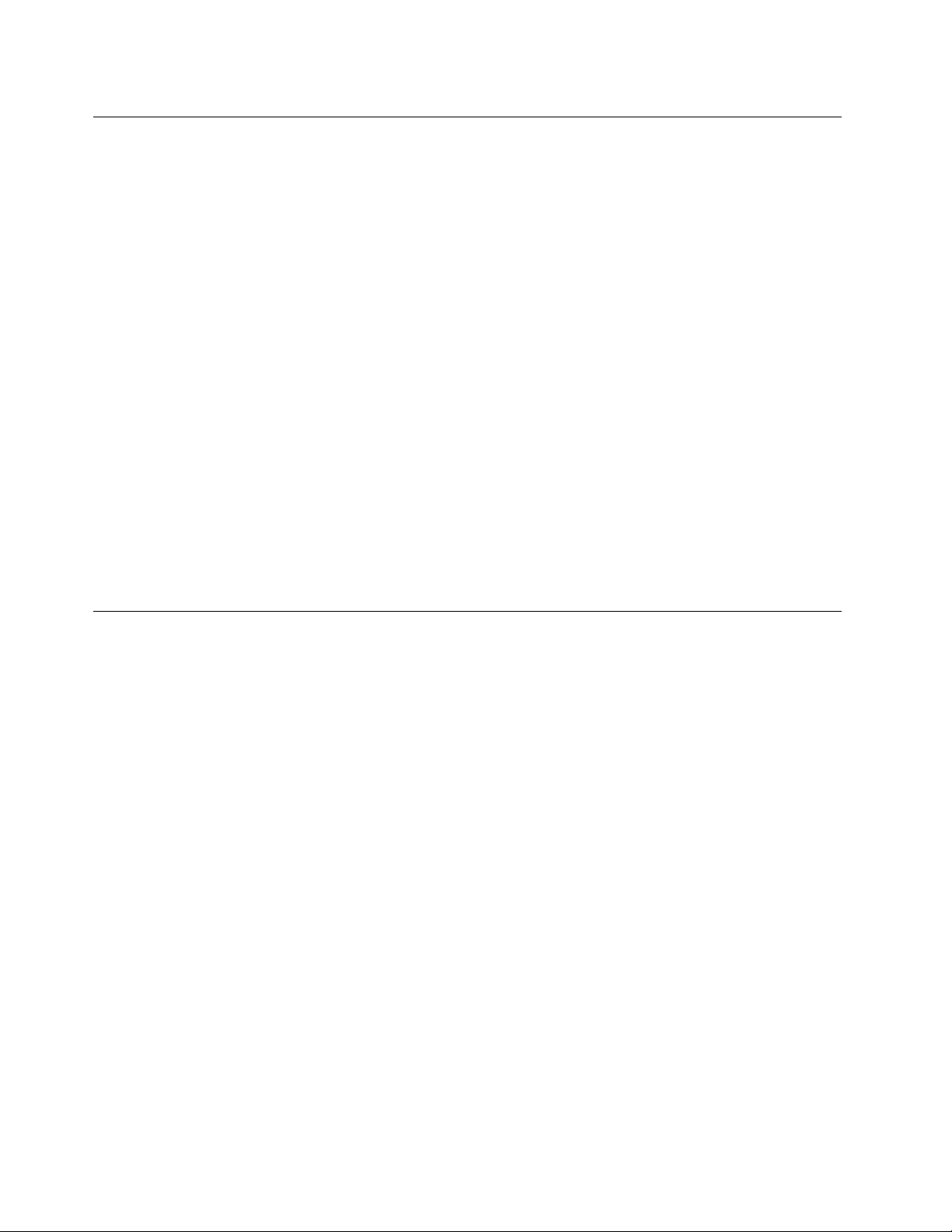
Prevençãodeelectricidadeestática
Aelectricidadeestática,apesardeinofensivaparaoutilizador,podedanicarseriamenteoscomponentes
docomputadoredispositivos.Omanuseamentoindevidodecomponentessensíveisaelectricidade
estáticapodedanicarocomponente.QuandodesembalarumdispositivoouCRU,nãoabraopacote
comprotecçãocontraelectricidadeestáticaquecontémocomponenteatéquerecebainstruçõesdirectas
paraoinstalar.
QuandomanuseardispositivosouCRUs,ouefectuarqualquertrabalhodentrodocomputador,tenhaas
seguintesprecauçõesparaevitardanospelaelectricidadeestática:
•Limiteosmovimentos.Estespodemfazeraumentaraelectricidadeestáticaàsuavolta.
•Manuseiesemprecomcuidadooscomponentes.Peguenostransformadores,módulosdememóriae
outrasplacasdecircuitospelasextremidades.Nuncatoquenoscircuitosexpostos.
•Evitequeoutraspessoastoquemnoscomponentes.
•QuandoinstalarumdispositivoouCRUsensívelaelectricidadeestática,toquenopacotecomprotecção
contraelectricidadeestáticaquecontémocomponentenumatampacomranhuradeexpansãometálica
ounoutrasuperfíciemetálicanãopintadanocomputadordurantepelomenosdoissegundos.Deste
modoreduzaelectricidadeestáticanopacoteenoseucorpo.
•Quandopossível,removaocomponentesensívelaelectricidadeestáticadopacotecomprotecção
contraelectricidadeestáticaeinstale-osemopousarnochão.Quandotalnãoforpossível,coloque
opacotecomprotecçãocontraelectricidadeestáticanumasuperfíciesuaveeniveladaecoloqueo
componentesobreopacote.
•Nãocoloqueocomponentesobreacoberturadocomputadorousobrequalqueroutrasuperfíciemetálica.
Cabosdealimentaçãoetransformadores
Utilizeapenasoscabosdealimentaçãoeostransformadoresfornecidospelofabricantedoproduto.
Oscabosdealimentaçãoestãoaprovadosemtermosdesegurança.NaAlemanha,deveráutilizaromodelo
H05VV-F,3G,0.75mm
Nuncaenroleumcabodealimentaçãoàvoltadeumtransformadoroudeoutroobjecto.Aofazê-lo,é
exercidapressãonocabooquepoderálevaraumdesgastedomesmo,aquequebreoudobre.Esta
situaçãopoderepresentarumriscodesegurança.
Mantenhaoscabosdealimentaçãoafastadosdaszonasdepassagemedeoutroslocaisondepossamser
acidentalmentedanicados.
Protejaocabodealimentaçãoeostransformadorescontraoderramedelíquidos.Porexemplo,nãodeixeo
cabodealimentaçãooutransformadorpróximodelava-louças,banheiras,instalaçõessanitáriasouem
pavimentoslimposcomdetergenteslíquidos.Oslíquidospodemcausarumcurto-circuito,especialmente,
seocabodealimentaçãooutransformadortiversidoincorrectamenteesforçado.Oslíquidospodem
igualmentecausaracorrosãogradualdosterminaisdocabodealimentaçãoe/oudosconectoresdo
adaptadornumtransformador,oquepoderesultareventualmentenumsobreaquecimento.
Liguesempreoscabosdealimentaçãoeoscabosdesinalpelaordemcorrectaecertique-sedequetodos
osconectoresdoscabosdealimentaçãoestãocorrectamenteligadoseencaixadosnastomadas.
NãoutilizequalquertransformadorquemostresinaisdecorrosãonospinosdeentradadeCAousinais
desobreaquecimento(como,porexemplo,plásticodeformado)naentradadeCAouemqualquerponto
dotransformador.
2
ousuperior.Noutrospaíses,deverãoserutilizadosostiposadequados.
viManualdoUtilizadordoThinkCentreEdge
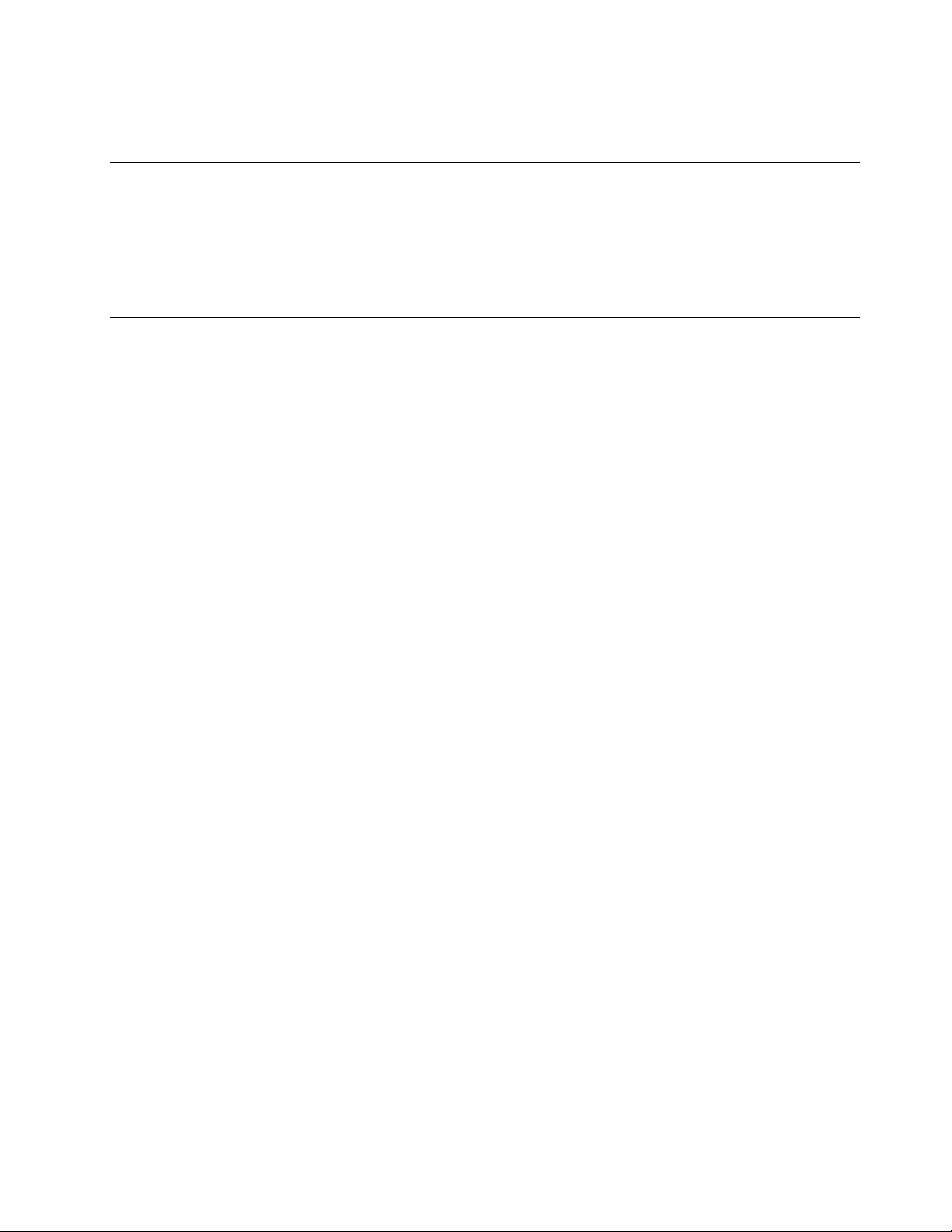
Nãoutilizecabosdealimentaçãocujoscontactoseléctricosemqualquerumadasextremidadesapresentem
sinaisdecorrosãoousobreaquecimentoouquandoocabodealimentaçãoapresentequalquertipodedano.
Cabosdeextensãoedispositivosrelacionados
Certique-sedequeapotêncianominaldoscabosdeextensão,protectorescontraoscilaçõesdetensão,
fontesdealimentaçãoininterruptíveiseextensõesutilizadoséaadequadaparatratarosrequisitosde
correntedoproduto.Nuncasobrecarregueestesdispositivos.Seforemutilizadasextensões,acarganão
deveráexcederapotêncianominaldeentradadaextensão.Consulteumelectricistaparaobtermais
informações,casotenhadúvidasacercadecargaseléctricas,requisitosdecorrenteevaloresdeentrada.
Fichasetomadas
Seumatomadaquepretendautilizarcomoequipamentodocomputadorparecerdanicadaoucorroída,
nãoautilizeenquantonãoforsubstituídaporumelectricistaqualicado.
Nãodobrenemmodiqueacha.Seachaestiverdanicada,contacteofabricanteparaobteruma
substituição.
Nãopartilheumatomadacomoutrosaparelhoseléctricosdomésticosoucomerciaisqueexijamgrandes
quantidadesdeelectricidade;casocontrário,atensãoinstávelpodedanicarocomputador,dados
oudispositivosligados.
Certosprodutosestãoequipadoscomumachacomtrêspinos.Estachasópermiteligaçãoatomadas
eléctricascomligaçãoàterra.Esteéumdispositivodesegurança.Nãoadultereestedispositivode
segurançatentandoligá-loaumatomadasemligaçãoàterra.Senãoconseguirintroduzirachana
tomada,contacteumelectricistaparaobterumadaptadordetomadaaprovadoouparasubstituiratomada
porumacompatívelcomestedispositivodesegurança.Nuncasobrecarregueumatomadaeléctrica.A
cargacompletadosistemanãodeveráexceder80porcentodapotênciadocircuitodederivação.Consulte
umelectricistaparaobtermaisinformações,casotenhadúvidasacercadecargaseléctricasevaloresdos
circuitosdederivação.
Certique-sedequeatomadaeléctricaqueestáautilizartemososcorrectos,estáfacilmenteacessível
elocalizadapróximodoequipamento.Nãoestiquetotalmenteoscabosdealimentaçãodeformaa
esforçá-los.
Certique-sedequeatomadadealimentaçãoforneceatensãoeotipodecorrentecorrectaparaoproduto
queestáainstalar.
Ligueedesliguecuidadosamenteoequipamentodatomadaeléctrica.
Dispositivosexternos
Nãoliguenemdesliguequaisquercabosdedispositivosexternosquenãosejamoscabos(USB,Universal
SerialBus)e1394enquantoaalimentaçãodocomputadorestiverligada;casocontrário,podedanicaro
computador.Paraevitarpossíveisdanosnosdispositivosligados,aguardepelomenoscincosegundos
apósocomputadorserencerradoparadesligarosdispositivosexternos.
Caloreventilaçãodoproduto
Oscomputadores,ostransformadoresemuitosacessóriospodemgerarcalorquandoestãoligadose
duranteocarregamentodasbaterias.Sigasempreasprecauçõesbásicasabaixoindicadas:
©CopyrightLenovo2011
vii
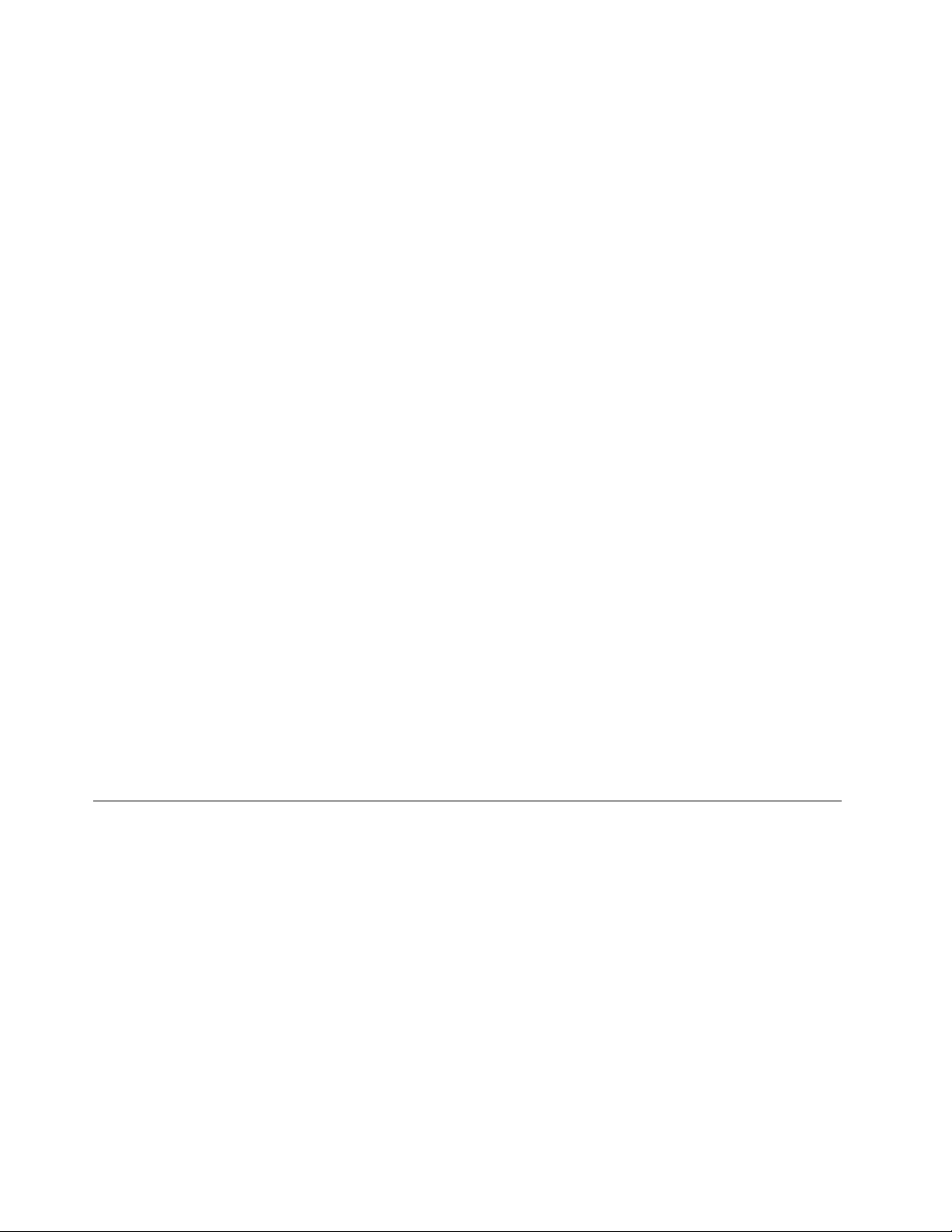
•Nãodeixeocomputador,otransformadorouacessóriosemcontactocomqualquerpartedocorpo
duranteumperíododetempoprolongado,quandoocomputadorestiverafuncionarouduranteo
carregamentodabateria.Ocomputador,otransformadoremuitosacessóriosproduzemcalordurante
umfuncionamentonormal.Ocontactoprolongadocomocorpopodecausardesconfortoouatémesmo
queimadurasnapele.
•Nãocarregueabaterianemutilizeocomputador,otransformadorouacessóriospertodemateriais
inamáveisouemambientesexplosivos.
•Sãofornecidasranhurasdeventilação,ventoinhasedissipadoresdecalorcomoprodutoporquestões
desegurança,confortoeoperaçãoável.Estesdispositivospodemcarinadvertidamentebloqueados
seforemcolocadosnumacama,sofá,tapeteououtrassuperfíciesexíveis.Nuncabloqueie,tapenem
desactiveestesdispositivos.
Inspeccioneocomputadordesecretáriaquantoàacumulaçãodepó,pelomenos,detrêsemtrês
meses.Antesdeinspeccionarocomputador,desligue-oeretireorespectivocabodealimentaçãoda
tomada;emseguida,retireopódosventiladoresedasperfuraçõesdobisel.Senotarumaacumulação
depóexterna,examineigualmenteeretireopódaparteinternadocomputadorincluindoaspatilhasde
entradadodissipadordecalor,osorifíciosdeventilaçãodafontedealimentaçãoeventoinhas.Desligue
sempreocomputadoreretireocabodatomadaantesdeabriratampa.Sepossível,evitetrabalharcom
ocomputadoramenosde60cmdeáreasmuitomovimentadas.Setiverdeutilizarocomputadorem
áreasoupertodeáreasdemaiormovimento,deveráinspeccionare,senecessário,limparocomputador
commaiorfrequência.
Parasuasegurançaeparamanterocomputadordesecretárianascondiçõesdefuncionamentoideais,
sigasempreestasprecauçõesbásicas:
•Mantenhaatampafechadasemprequeocomputadorestiverligadoàtomada.
•Inspeccioneregularmenteaparteexteriordocomputadorquantoàacumulaçãodepó.
•Retireopódosorifíciosdeventilaçãoedasperfuraçõesdacoberturabiselada.Podemsernecessárias
limpezasmaisfrequentesnoscomputadoresemáreaspoeirentasoumuitomovimentadas.
•Nãotapenembloqueieasaberturasdeventilação.
•Nãoguardenemutilizeocomputadordentrodeumapeçademobiliário,jáquepodeaumentarorisco
desobreaquecimento.
•Astemperaturasdacirculaçãodearnocomputadornãodevemexcederos35°C(95°F).
•Nãoinstaledispositivosdeltragemdear.Estespodeminterferircomoarrefecimentocorrecto.
Ambienteoperativo
Atemperaturaidealparautilizarocomputadoré10°C-35°C(50°F-95°F)comumapercentagemde
humidadeentre20%e80%.Seocomputadorforarmazenadooutransportadosobtemperaturasinferiores
a10°C(50°F),permitaqueocomputadorfrioregresselentamenteàtemperaturadefuncionamentoideal
de10°C-35°C(50°F-95°F)antesdarespectivautilização.Esteprocessopodedemorarduashorasem
condiçõesextremas.Seocomputadornãoatingiratemperaturadefuncionamentoidealantesdeser
utilizadopoderesultaremdanosirreparáveisnocomputador.
Sepossível,coloqueocomputadornumaáreabemventiladaeseca,semexposiçãodirectaàluzsolar.
Mantenhaosaparelhoseléctricostaiscomoventoinhas,rádios,colunasdeelevadapotência,ares
condicionadosefornosmicroondaslongedocomputador,umavezqueosfortescamposmagnéticos
geradosporestesaparelhospoderãodanicaromonitoreosdadosnaunidadedediscorígido.
viiiManualdoUtilizadordoThinkCentreEdge
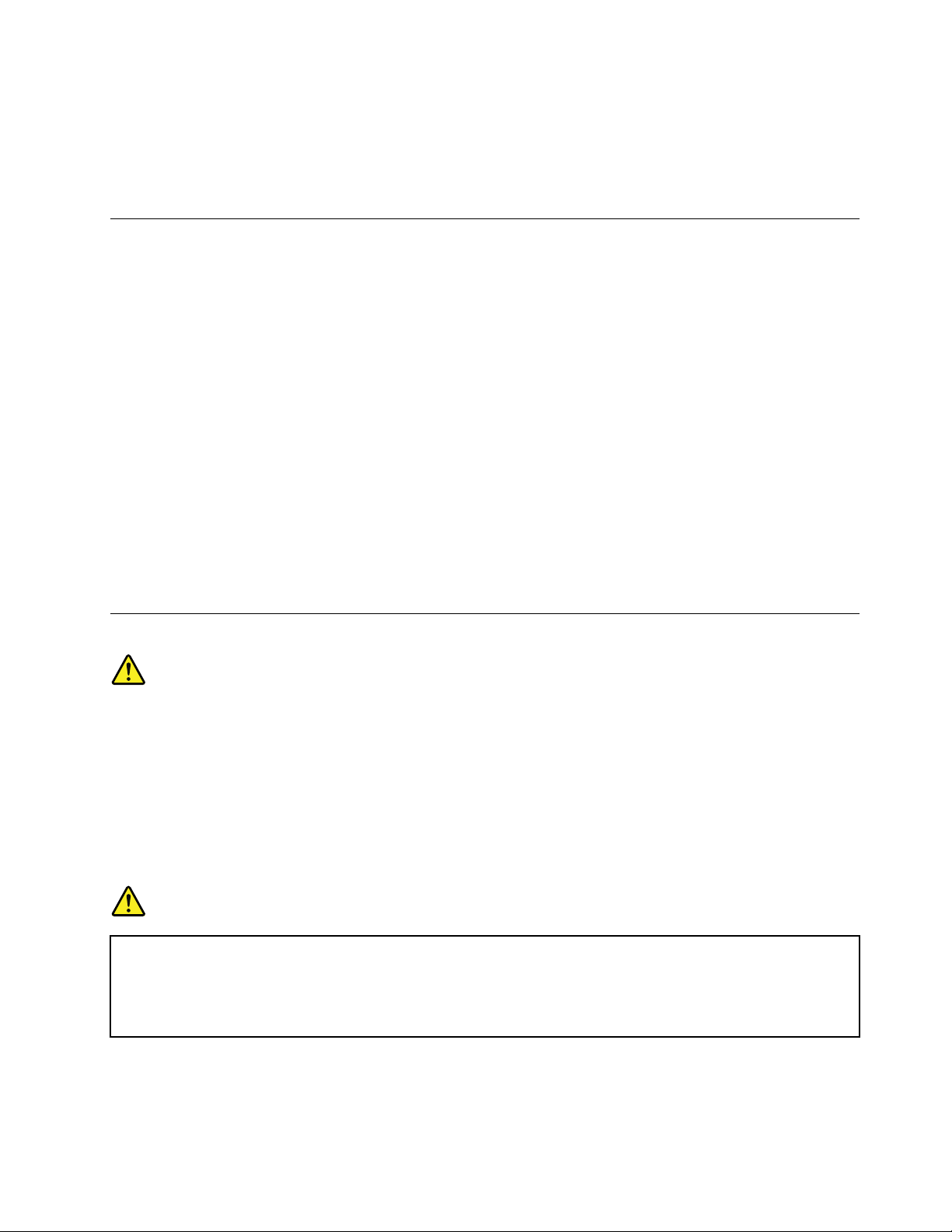
Nãocoloquebebidasemcimaouaoladodocomputadoroudeoutrosdispositivosqueaesteestejam
ligados.Casosejaentornadoalgumlíquidonocomputadorounumdispositivoaeleligado,poderáocorrer
umcurto-circuitoouqualqueroutrodano.
Nãocomanemfumesobreoteclado.Aspartículasquecaemsobreotecladopoderãocausardanos.
Informaçõessobreasegurançadomodem
CUIDADO:
Parareduziroriscodeincêndio,utilizeapenasumcabodelinhasdetelecomunicaçõesN.º26AWG
ousuperior(porexemplo,oN.º24AWG),listadopeloUnderwritersLaboratories(UL)oucerticado
pelaCanadianStandardsAssociation(CSA).
Parareduziroriscodeincêndio,choqueeléctricooulesãofísicaquandoutilizaroequipamentodotelefone,
sigasempreasseguintesprecauçõesdesegurançabásicas:
•Nuncainstaleosistemadeligaçõesdotelefoneduranteumatrovoada.
•Nuncainstaleaschasdotelefoneemlocaismolhados,amenosqueachasedestineespecicamente
ataislocais.
•Nuncatoqueemcabosouterminaisdetelefonenãoisolados,amenosquealinhatelefónicatenha
sidodesligadanainterfacederede.
•Tenhacuidadoquandoinstalaroumodicarlinhastelefónicas.
•Eviteutilizarumtelefone(semserdotiposemos)duranteumatrovoada.Podeexistiroriscoremoto
dechoqueeléctricocausadopelosrelâmpagos.
•Nãoutilizeotelefoneparacomunicarumafugadegásnasimediaçõesdafuga.
Declaraçãodeconformidadecomprodutosalaser
CUIDADO:
Aoinstalarprodutosdefuncionamentoalaser(comoCD-ROMs,unidadesdeDVD,dispositivosde
braópticaoutransmissores),tenhaematençãooseguinte:
•Nãoretireastampas.Aremoçãodastampasdoprodutodefuncionamentoalaserpoderesultar
naexposiçãoaradiaçãolasernociva.Nãoexistemcomponentespassíveisdeassistênciadentro
dodispositivo.
•Autilizaçãodecontrolosouajustesouaexecuçãodeprocedimentosdiferentesdosespecicados
nestasinstruçõespodemresultarnumaexposiçãoaradiaçãonociva.
PERIGO
AlgunsprodutosdefuncionamentoalasercontêmumdíodolaserdeClasse3AouClasse3B
incorporado.Tenhaematençãooseguinte.
Radiaçãolaserapósaabertura.Nãoolhexamenteparaofeixe,nãoobservedirectamentecom
instrumentosópticoseeviteaexposiçãodirectaaofeixe.
©CopyrightLenovo2011
ix
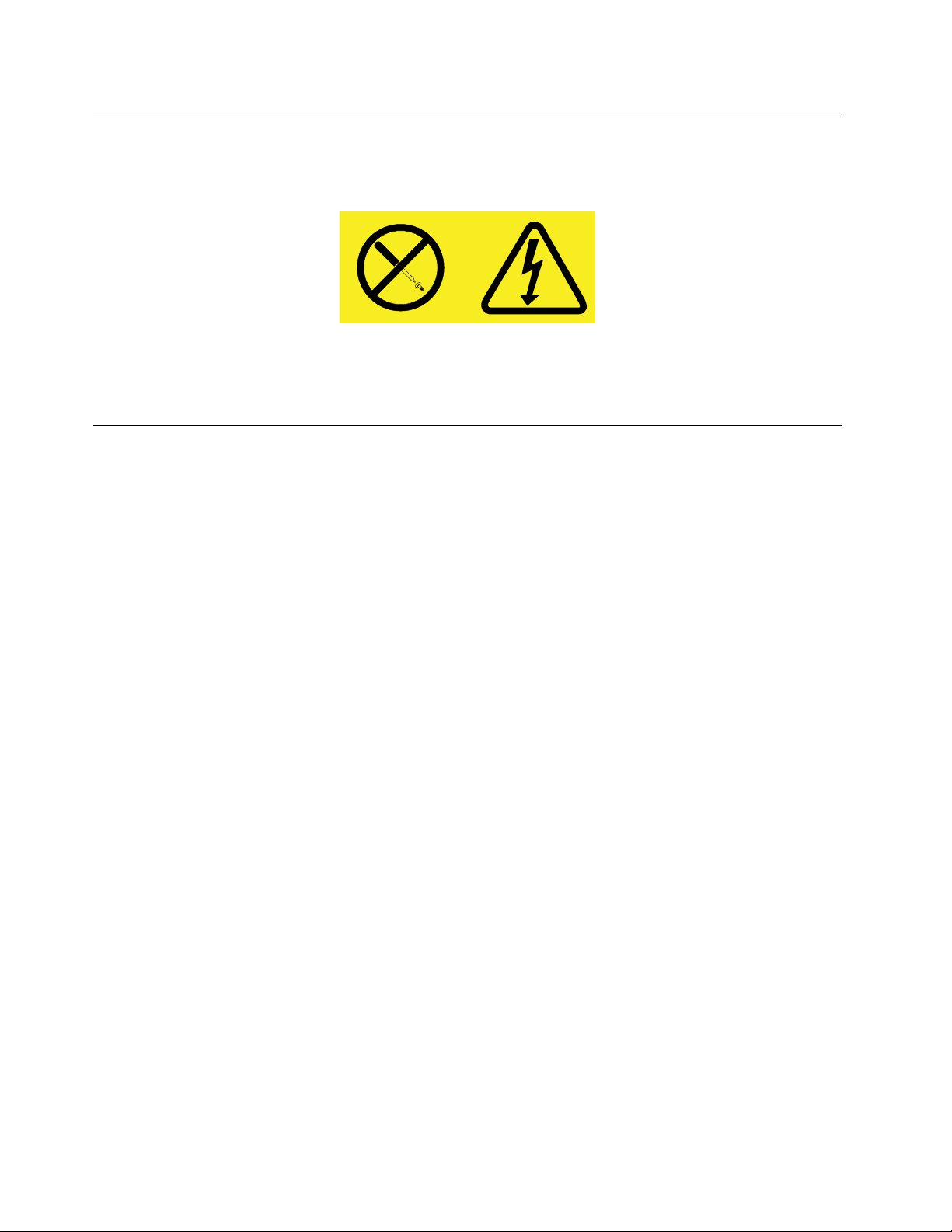
Instruçõessobreafontedealimentação
Nuncaretireatampadeumafontedealimentaçãooudenenhumcomponentequetenhaaetiquetaque
sesegueaxada.
Estãopresentestensão,correnteeníveiseléctricosperigososdentrodequalquerpeçaquetenhaesta
etiquetaaxada.Nãoexistempeçaspassíveisdeassistênciadentrodestaspeças.Sesuspeitardealgum
problemanumadestaspeças,contacteumtécnicodeassistência.
Limpezaemanutenção
Mantenhaocomputadoreespaçodetrabalholimpos.Encerreocomputadore,emseguida,desligueo
cabodealimentaçãoantesdelimparocomputador.Nãovaporizequalquerdetergentelíquidodirectamente
nocomputadornemutilizequalquerdetergentequecontenhamaterialinamávelparalimparocomputador.
Vaporizeodetergentenumpanosuavee,emseguida,limpeassuperfíciesdocomputador.
xManualdoUtilizadordoThinkCentreEdge
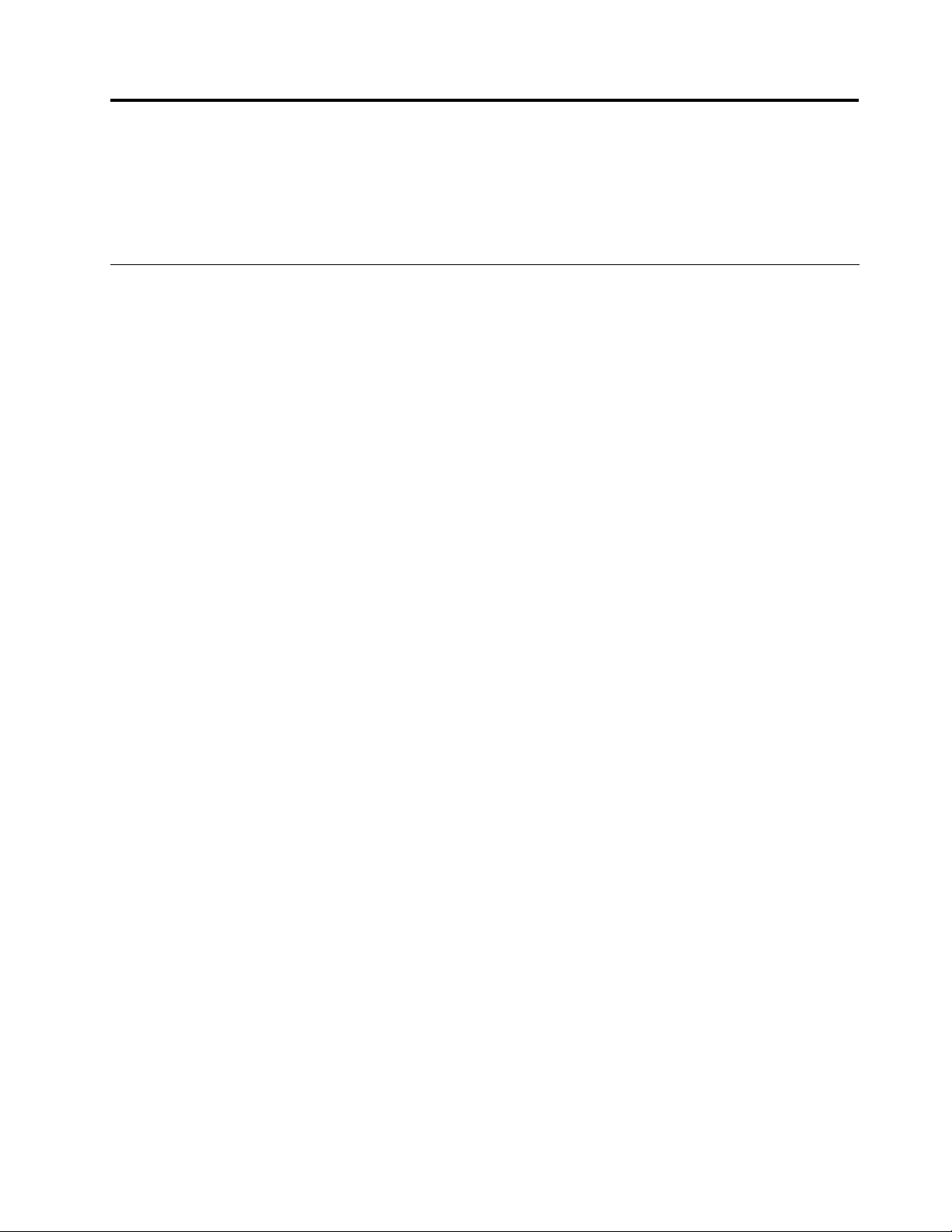
Capítulo1.Descriçãogeraldoproduto
Estecapítuloforneceinformaçõesrelativasàscaracterísticas,especicações,programasdesoftware
fornecidospelaLenovoelocalizaçãodosconectores,componentes,peçasdaplacadesistemaeunidades
internasdocomputador.
Funcionalidades
Estasecçãoapresentaasfuncionalidadesdocomputador.Asinformaçõesabrangemdiversosmodelos.
Paraverasinformaçõessobreomodeloespecíco,executeumdosseguintesprocedimentos:
•VáparaoprogramaLenovoBIOSSetupUtilityseguindoasinstruçõesnoCapítulo7“Utilizaroprograma
SetupUtility”napágina45
•NoambientedoWindows,cliqueemIniciar,cliquecomobotãodireitodoratoemComputadore
seleccionePropriedadesparaverasinformações.
Microprocessador
Ocomputadoréfornecidocomumdosseguintesmicroprocessadores(otamanhodacacheinternavaria
emfunçãodotipodemodelo):
•MicroprocessadorIntel
•MicroprocessadorIntelCorei5
•MicroprocessadorIntelCorei7
•MicroprocessadorIntelCeleron
•MicroprocessadorIntelPentium
.Emseguida,seleccioneMain➙SystemSummaryparaverasinformações.
®
Core™i3
®
®
Memória
Oseucomputadorsuportaatédoismódulosdememóriaemlinhaduplosdevelocidadededadosdupla3
(DDR3SODIMMs).
Nota:Acapacidademáximadamemóriadosistemaéde8GB.
Unidadesinternas
•Leitordecartões(disponívelemalgunsmodelos)
•UmaunidadeópticaSATA(SerialAdvancedTechnologyAttachment)compacta
•Umaunidadedediscorígido(unidadedediscorígidoStandardSATA);umdiscodememóriasólida
(SSD)(disponívelemalgunsmodelos)
Subsistemadevídeo
•UmconectordeentradaVGA(VideoGraphicsArray)eumconectordesaídaHDMI(HighDenition
MultimediaInterface)
Subsistemadeáudio
•Áudiodealtadenição(HD)integrado
•Conectordemicrofoneeconectordeauscultadores
•Colunainterna(disponívelemalgunsmodelos)
©CopyrightLenovo2011
1
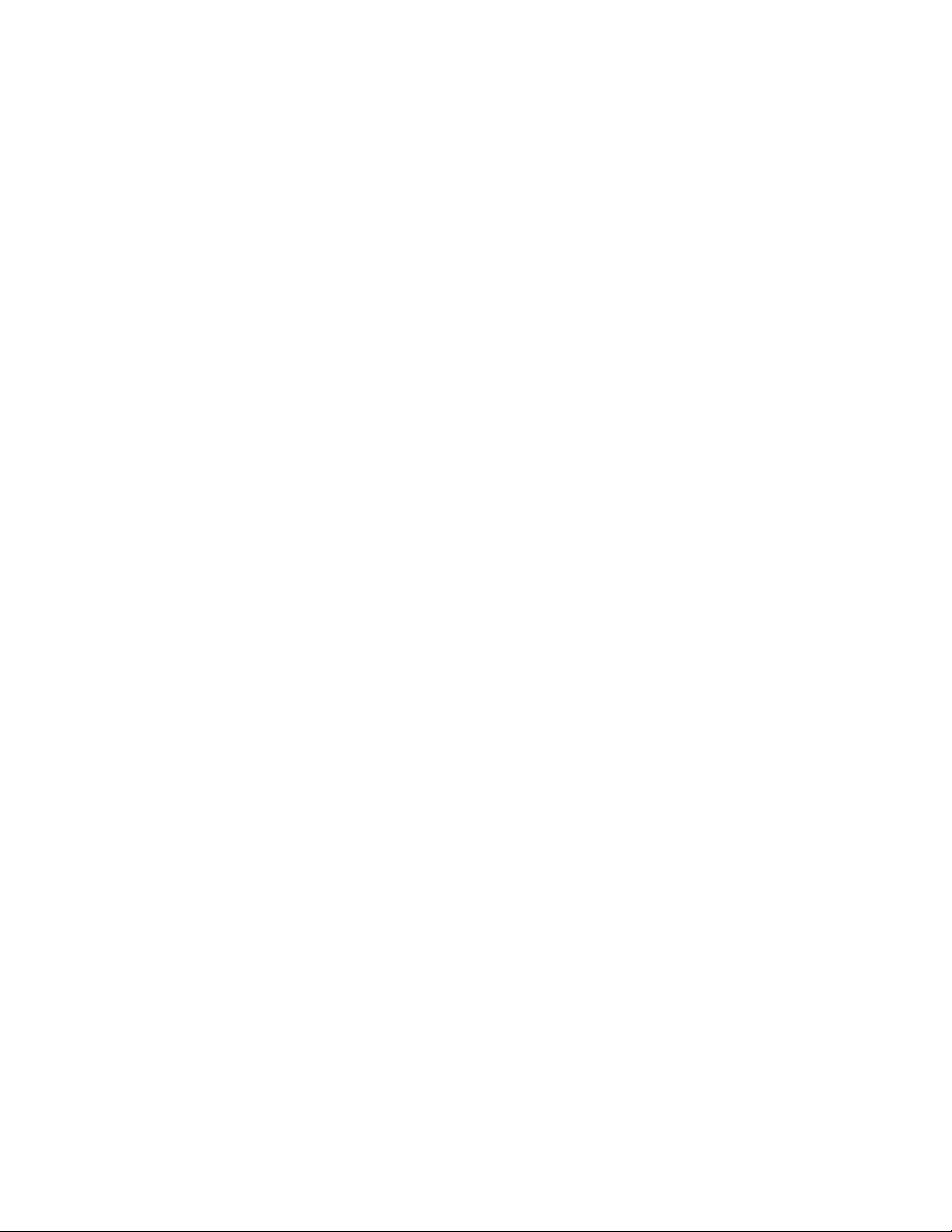
Conectividade
•ControladordeEthernetintegradode100/1000Mbps
Funcionalidadesdegestãodosistema
•Capacidadeparaarmazenarosresultadosdostestesdehardwaredoautotesteapósligação(POST,
power-onself-test)
•DMI(AdvancedCongurationandPowerInterface)
ADMI(DesktopManagementInterface)forneceumcaminhocomumaosutilizadoresparaacederem
ainformaçõessobretodososaspectosdeumcomputador,incluindootipodeprocessador,datade
instalação,impressoraseoutrosperiféricosligados,fontesdealimentaçãoehistóricodemanutenção.
•AmbientedeExecuçãoAnterioraoArranquePXE(PrebootExecutionEnvironment)
OAmbientedeExecuçãoAnterioraoArranque(PXE,PrebootExecutionEnvironment)éumambientepara
iniciarcomputadoresutilizandoumainterfacederedeindependentedosdispositivosdearmazenamento
dedados(porexemplo,unidadedediscorígido)oudesistemasoperativosinstalados.
•BIOS(BasicInput/OutputSystem)deGestãodoSistemaSM(SystemManagement)esoftwaredeSM
AespecicaçãoSMBIOSdeneestruturasdedadosemétodosdeacessonumBIOSquepermitemaum
utilizadorouumaaplicaçãoarmazenareobterinformaçõesespecícassobreocomputadoremquestão.
•WakeonLAN
WakeonLANéumpadrãoderededecomputadoresdeEthernetquepermiteligarouactivarum
computadoratravésdeumamensagemderede.Geralmenteamensageméenviadaporumprograma
emexecuçãonoutrocomputadornamesmaredelocal(LAN).
•WMI(WindowsManagementInstrumentation)
WindowsManagementInstrumentationrepresentaumconjuntodeextensõesparaomodeloWDM
(WindowsDriverModel).Forneceumainterfacedesistemaoperativoatravésdaqualoscomponentes
instrumentadosforneceminformaçõesenoticações.
FunçõesdeEntrada/Saída(E/S)
•SeisconectoresUSB(UniversalSerialBus)
•UmconectordeEthernet
•UmconectordesaídaHDMI
•UmconectordemonitordeentradaVGA
•Doisconectoresdeáudio(conectordemicrofoneeconectordeauscultadores)
Paraobtermaisinformações,consulteasecção“Localizarconectores,controloseindicadoresnaparte
frontaldocomputador”napágina7
e“Localizarconectoresnopainelposteriordocomputador”napágina9.
Expansão
•Umcompartimentodeunidadeóptica
•Doiscompartimentosdeunidadedediscorígido(umpadrãoeumopcional)
–Umcompartimentodeunidadedediscorígido
–UmmSATASSDsmallformfactor(opção)
Fontedealimentação
Ocomputadoréfornecidocomumadasseguintesfontesdealimentação:
•fontedealimentaçãoderegulaçãodetensãoautomáticade150wattparaomodelográcointegrado
2ManualdoUtilizadordoThinkCentreEdge
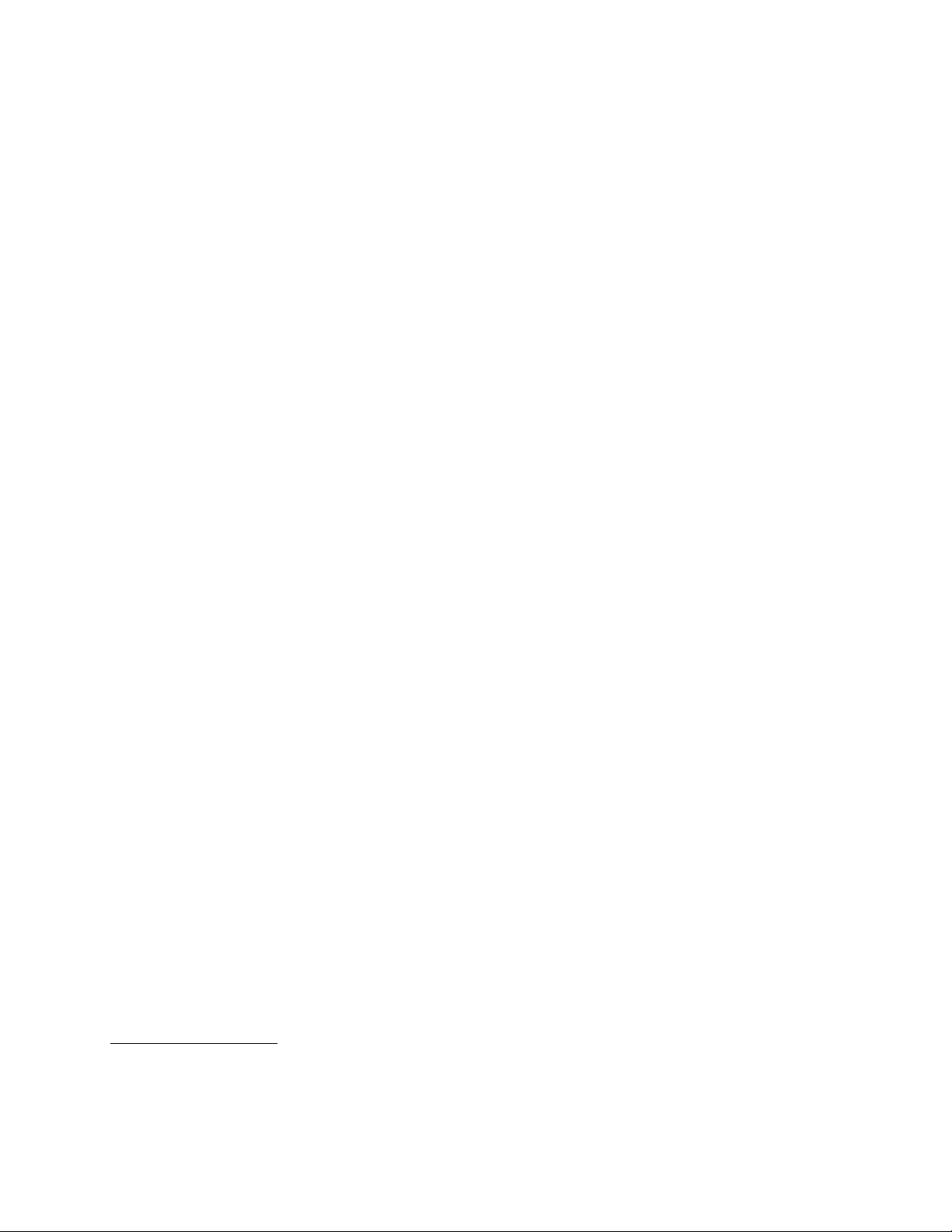
•fontedealimentaçãoderegulaçãodetensãoautomáticade180wattparaomodelográcodiscreto
Funcionalidadesdesegurança
•SoftwareComputraceAgentincorporadonosoftwareproprietário
•Capacidadeparaactivaroudesactivarumdispositivo
•CapacidadeparaactivaredesactivarconectoresUSB
•Tecladocomleitordeimpressõesdigitais(fornecidocomalgunsmodelos)
•Umapalavra-passedeligação(POP)edeadministradorparaimpedirautilizaçãonãoautorizada
docomputador
•Controlodasequênciadearranque
•Arranquesemtecladoourato
•Suporteparabloqueioporcabointegrado(cadeadoKensington)
Paraobtermaisinformações,consulteasecçãoCapítulo4“Segurança”napágina23
.
Programasdesoftwarepré-instalados
Ocomputadoréfornecidocomprogramasdesoftwarepré-instaladosparaajudaroutilizadoratrabalharde
formamaisfácilesegura.Paraobtermaisinformações,consulteasecção“Descriçãogeraldosoftware”
napágina4.
Sistemaoperativopré-instalado
OcomputadoréfornecidocomosistemaoperativoMicrosoft
Sistema(s)operativo(s),certicadooutestadoparacompatibilidade
•Linux
®
®
Windows
®
7.
1
(variaconsoanteotipodemodelo)
•MicrosoftWindowsXPProfessionalSP3
1.O(s)sistema(s)operativo(s)aquiindicado(s)está(ão)emprocessodecerticaçãooudetesterelativamentea
compatibilidade,àdatadaediçãodestemanual.PodemseridenticadosoutrossistemasoperativospelaLenovo
comosendocompatíveiscomestecomputador,apósapublicaçãodestemanual.Estalistapoderásofreralterações.
Paradeterminarseumsistemaoperativofoicerticadooutestadorelativamenteacompatibilidade,consulteosítio
daWebdofornecedordessesistemaoperativo.
Capítulo1.Descriçãogeraldoproduto3
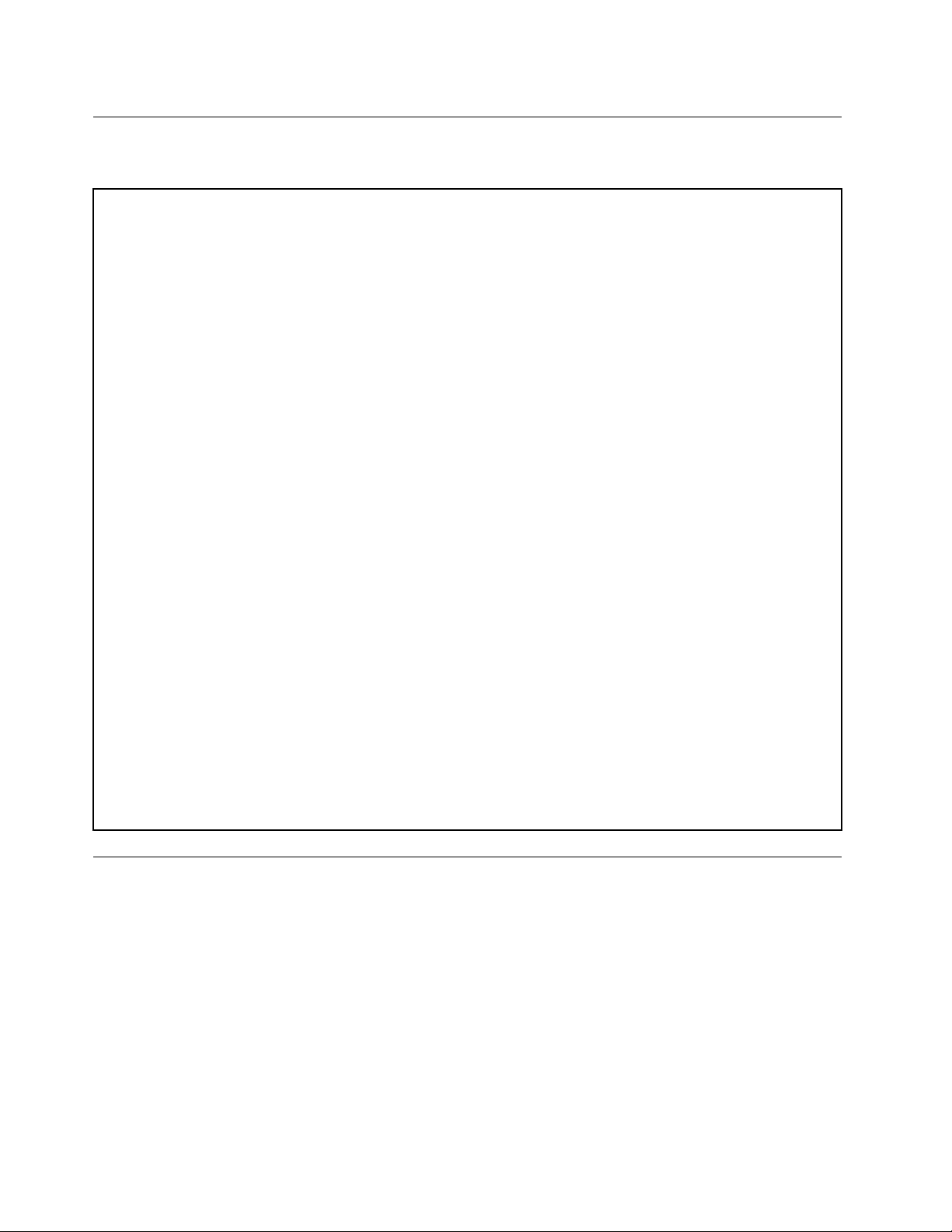
Especicações
Estasecçãolistaasespecicaçõesfísicasdocomputador.
Dimensões
Largura:545.2mm(21,46pol.)
Altura:414,3mm(16,31pol.)
Profundidade:81mm(3,19pol.)
Peso
Conguraçãomáximaconformefornecido:8,4kg
Ambiente
•Temperatura:
Emfuncionamento:10°Ca35°C(50°Fa95°F)
Armazenamento:-20°Ca50°C(-40°Fa140°F)
•Humidade:
Emfuncionamento:20%a80%(semcondensação)
Armazenamento:10%a90%(semcondensação)
•Altitude:
Emfuncionamento:-15,2a3048m
Armazenamento:-15.2a10668m
Entradadecorrente
•Tensãodeentrada:
–Intervalobaixo:
Mínimo:100Vca
Máximo:127Vca
Intervalodefrequênciadeentrada:50a60Hz
–Intervaloelevado:
Mínimo:200Vca
Máximo:240Vca
Intervalodefrequênciadeentrada:50a60Hz
Descriçãogeraldosoftware
Ocomputadoréfornecidocomumsistemaoperativopré-instaladoecomváriosprogramasdesoftware
fornecidospelaLenovo.
SoftwarefornecidopelaLenovo
OsprogramasdesoftwarequeseseguemsãofornecidospelaLenovoparaajudaroutilizadoramelhorar
aprodutividadeeareduzirocustoassociadoàmanutençãodocomputador.Osprogramasdesoftware
fornecidoscomocomputadorpoderãovariaremfunçãodotipodemodeloesistemaoperativo
pré-instaladonomesmo.
4ManualdoUtilizadordoThinkCentreEdge
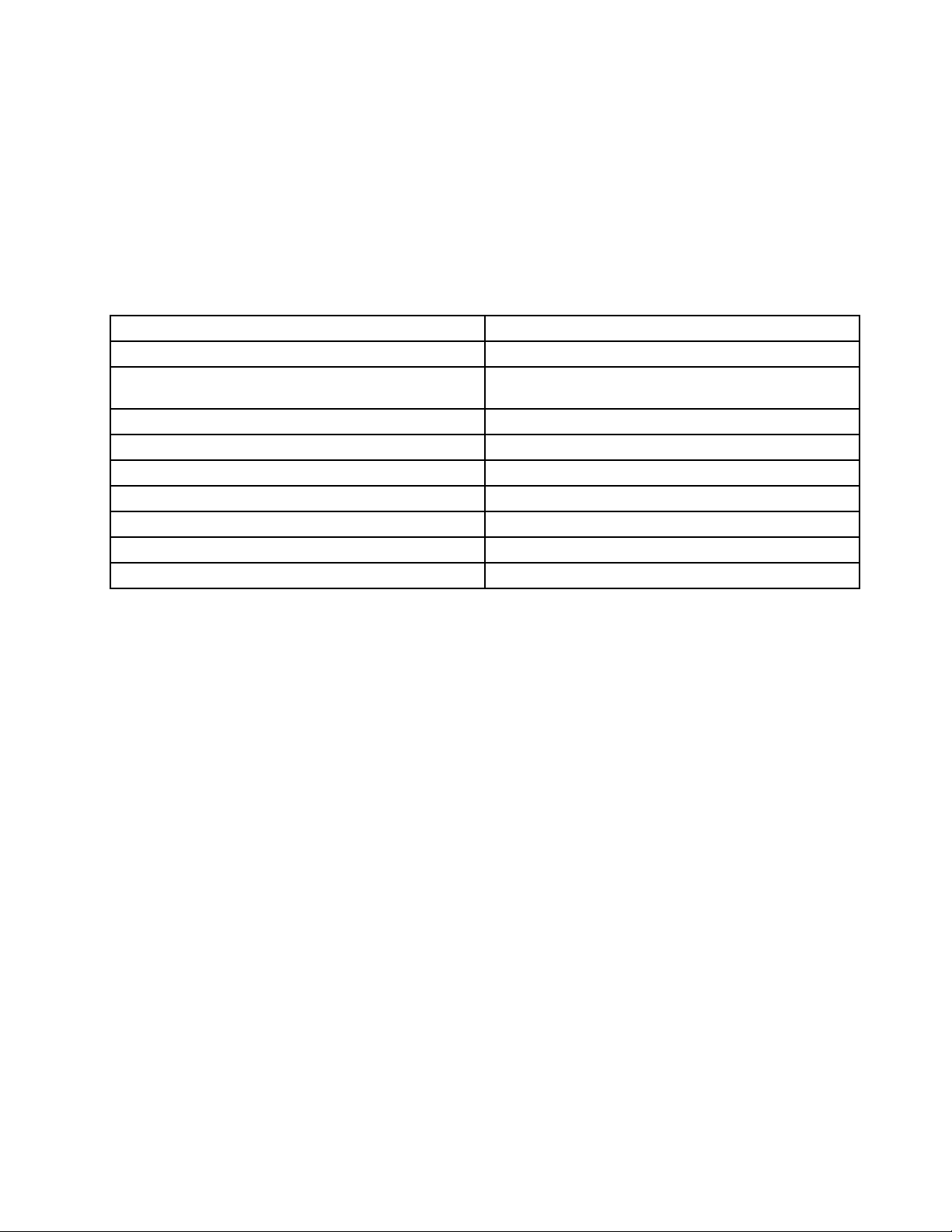
LenovoThinkVantageTools
OprogramaLenovoThinkVantage
fornecendoaindaacessoaváriasferramentasqueoajudamatrabalhardeformamaisfácilesegura.
ParaacederaoprogramaLenovoThinkVantageTools,façacliqueemIniciar➙Todososprogramas➙
LenovoThinkVantageTools.
AtabelaqueseseguelistaosprogramasaosquaispodeacederapartirdoprogramaLenovoThinkVantage
Tools.Paraacederaumprograma,façaduplocliquenoíconecorrespondente.
Tabela1.NomesdeíconesdeprogramasnoLenovoThinkVantageT ools
®
Toolsproporcionaaoutilizadorumconjuntodefontesdeinformação,
Nomedoprograma
CreateRecoveryMedia
FingerprintSoftware(disponívelemalgunsmodelos)LeitordeImpressõesDigitais(disponívelemalguns
LenovoSolutionCenterouLenovoThinkVantageToolboxEstadoeDiagnósticodoSistema
ThinkVantagePasswordManager
ThinkVantagePowerManager
ThinkVantageRescueandRecovery
ThinkVantageSystemUpdateActualizaçõeseControladores
CommunicationsUtilityConferêncianaWeb
ViewManagerViewManager
®
NomedoíconenoLenovoThinkVantageTools
DiscosdeFactoryRecovery
modelos)
CofredePalavras-Passe
ControlodaEnergia
CópiasdeSegurançaeRestauroOptimizados
LenovoWelcome
OprogramaLenovoWelcomeintroduzalgumasfunçõesintegradasinovadorasdaLenovoeguia-opor
tarefasdeconguraçãoimportantesparaajudaratiraromaiorpartidodocomputador.
FingerprintSoftware
Oleitordeimpressõesdigitaisintegradofornecidoemalgunstecladospermiteaoutilizadorregistaras
própriasimpressõesdigitaiseassociarasmesmasàpalavra-passedoWindows.Porconseguinte,a
autenticaçãoporimpressõesdigitaispodesubstituirapalavra-passedoWindowsepermitirumacessodo
utilizadorsimpleseseguro.Umtecladocomleitordeimpressõesdigitaisestádisponívelemdeterminados
modelosdecomputadoroupodeseradquiridoparacomputadoresquesuportemestaopção.
LenovoSolutionCenter
Nota:Consoanteadataemqueocomputadorfoifabricado,ocomputadorvempré-instaladocomo
programaLenovoSolutionCenterouoprogramaLenovoThinkVantageToolboxparansdediagnóstico.
ParaobtermaisinformaçõessobreoprogramaLenovoThinkVantageT oolbox,consulte“Lenovo
ThinkVantageToolbox”napágina75.
OprogramaLenovoSolutionCenterpermite-lheresolverproblemasrelacionadoscomocomputador.
Combinatestesdediagnóstico,recolhadeinformaçõesdosistema,estadodesegurançaeinformaçõesde
suporte,juntamentecomsugestõesparaummáximodesempenhodosistema.Consulteasecção“Lenovo
SolutionCenter”napágina75
paraobterinformaçõesdetalhadas.
LenovoThinkVantageToolbox
Nota:Consoanteadataemqueocomputadorfoifabricado,ocomputadorvempré-instaladocomo
programaLenovoSolutionCenterouoprogramaLenovoThinkVantageToolboxparansdediagnóstico.
ParaobtermaisinformaçõessobreoprogramaLenovoSolutionCenter,consulte“LenovoSolutionCenter”
napágina75.
Capítulo1.Descriçãogeraldoproduto5
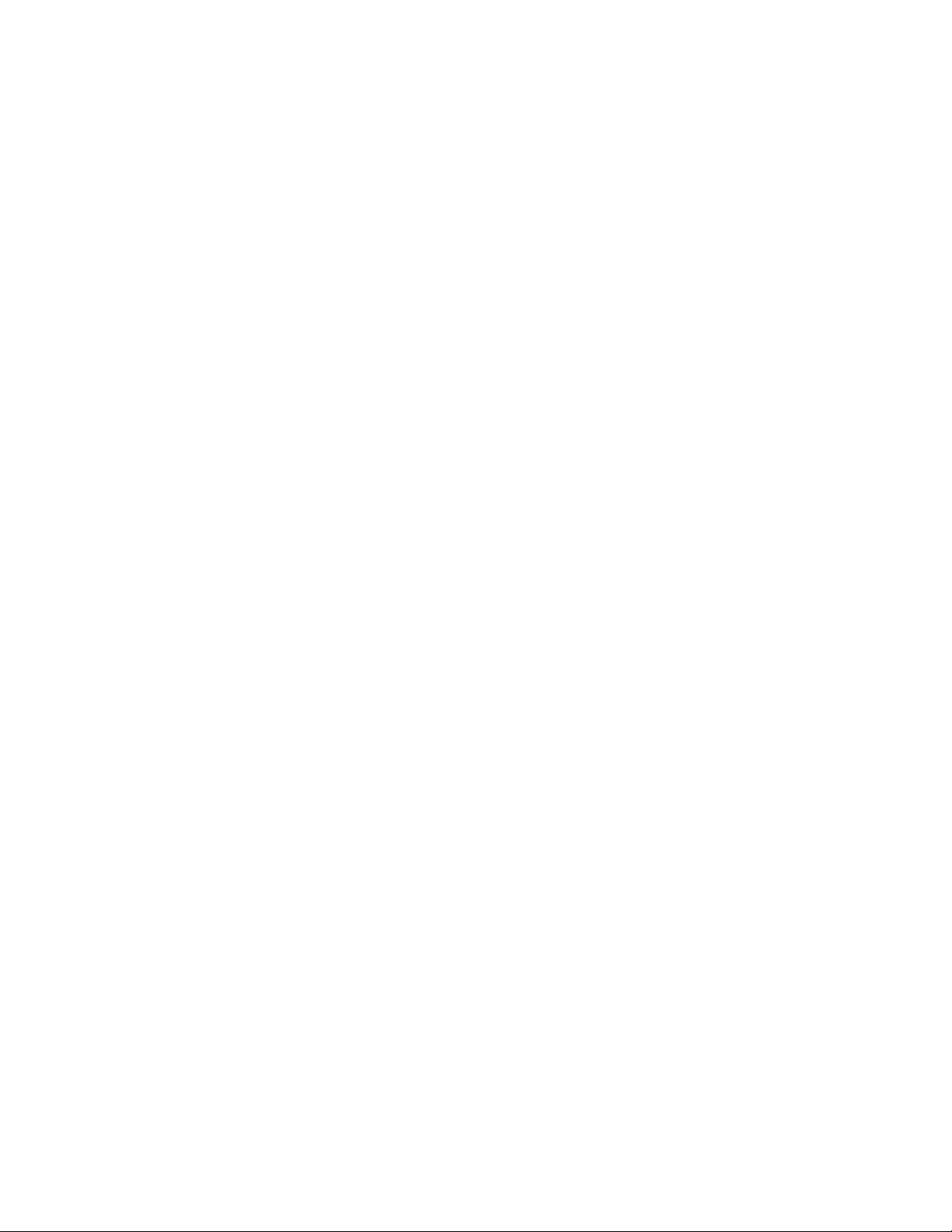
OprogramaLenovoThinkVantageToolboxajudaoClienteaefectuaramanutençãodocomputador,a
aumentarasegurança,adiagnosticarproblemas,afamiliarizar-secomastecnologiasinovadorasfornecidas
pelaLenovoeaobtermaisinformaçõessobreocomputador.Consulteasecção“LenovoThinkVantage
Toolbox”napágina75
paraobterinformaçõesdetalhadas.
ProductRecovery
OprogramaProductRecoverypermiterestauraroconteúdodaunidadedediscorígidoparaasdenições
defábrica.
ThinkVantagePasswordManager
OprogramaThinkVantagePasswordManagercapturaepreencheautomaticamenteinformaçõesde
autenticaçãodeaplicaçõesdoWindowsesítiosdaWeb.
Notas:
•OprogramaThinkVantagePasswordManagerapenasestádisponívelemcomputadoresfornecidos
pelaLenovocomosistemaoperativoWindows7.
•SeoíconeCofredePalavras-passenoprogramaLenovoThinkVantageToolsestiverdesactivado,
indicaqueénecessárioinstalaroprogramaThinkVantagePasswordManagermanualmenteantesde
activarasrespectivasfunções.ParainstalaroprogramaThinkVantagePasswordManager,procedado
seguintemodo:
1.FaçacliqueemIniciar➙Todososprogramas➙LenovoThinkVantageT oolsefaçaduploclique
emCofredePalavras-Passe.
2.Sigaasinstruçõesapresentadasnoecrã.
3.Concluídooprocessodeinstalação,oíconeCofredePalavras-Passeestáactivado.
ThinkVantagePowerManager
OprogramaThinkVantagePowerManagerforneceumagestãodeenergiaconveniente,exívelecompleta
paraocomputadorThinkCentre®Edge.AtravésdoprogramaThinkVantagePowerManager,podeajustar
asdeniçõesdealimentaçãodocomputadordemodoaobteromelhorequilíbrioentreodesempenho
dosistemaeapoupançadeenergia.
ThinkVantageRescueandRecovery
OprogramaThinkVantageRescueandRecoveryéumasoluçãoderecuperaçãoerestauroatravésdeum
únicobotãoqueincluiumconjuntodeferramentasderecuperaçãoautónomaparaajudaradiagnosticar
problemasdocomputador,obterajudaerecuperardefalhasdosistema,mesmoquandonãoépossível
iniciarosistemaoperativoWindows.
Nota:SeoíconedeCópiasdeSegurançaeRestauroOptimizadosnoprogramaLenovoThinkVantage
Toolsestiveradesactivado,indicaqueénecessárioinstalaroprogramaThinkVantageRescueandRecovery
manualmenteantesdeactivarasrespectivasfunções.ParainstalaroprogramaThinkVantageRescueand
Recovery,procedadoseguintemodo:
1.FaçacliqueemStart➙AllPrograms➙LenovoThinkVantageToolsefaçaduplocliqueem
EnhancedBackupandRestore.
2.Sigaasinstruçõesapresentadasnoecrã.
3.Concluídooprocessodeinstalação,oíconeEnhancedBackupandRestoreestáactivado.
ThinkVantageSystemUpdate
OThinkVantageSystemUpdateéumprogramaqueajudaamanterosoftwaredocomputadoractualizado
atravésdatransferênciaeinstalaçãodepacotesdesoftware(aplicaçõesThinkVantage,controladoresde
dispositivos,actualizaçõesdoBIOSeoutrasaplicaçõesdeterceiros).
6ManualdoUtilizadordoThinkCentreEdge
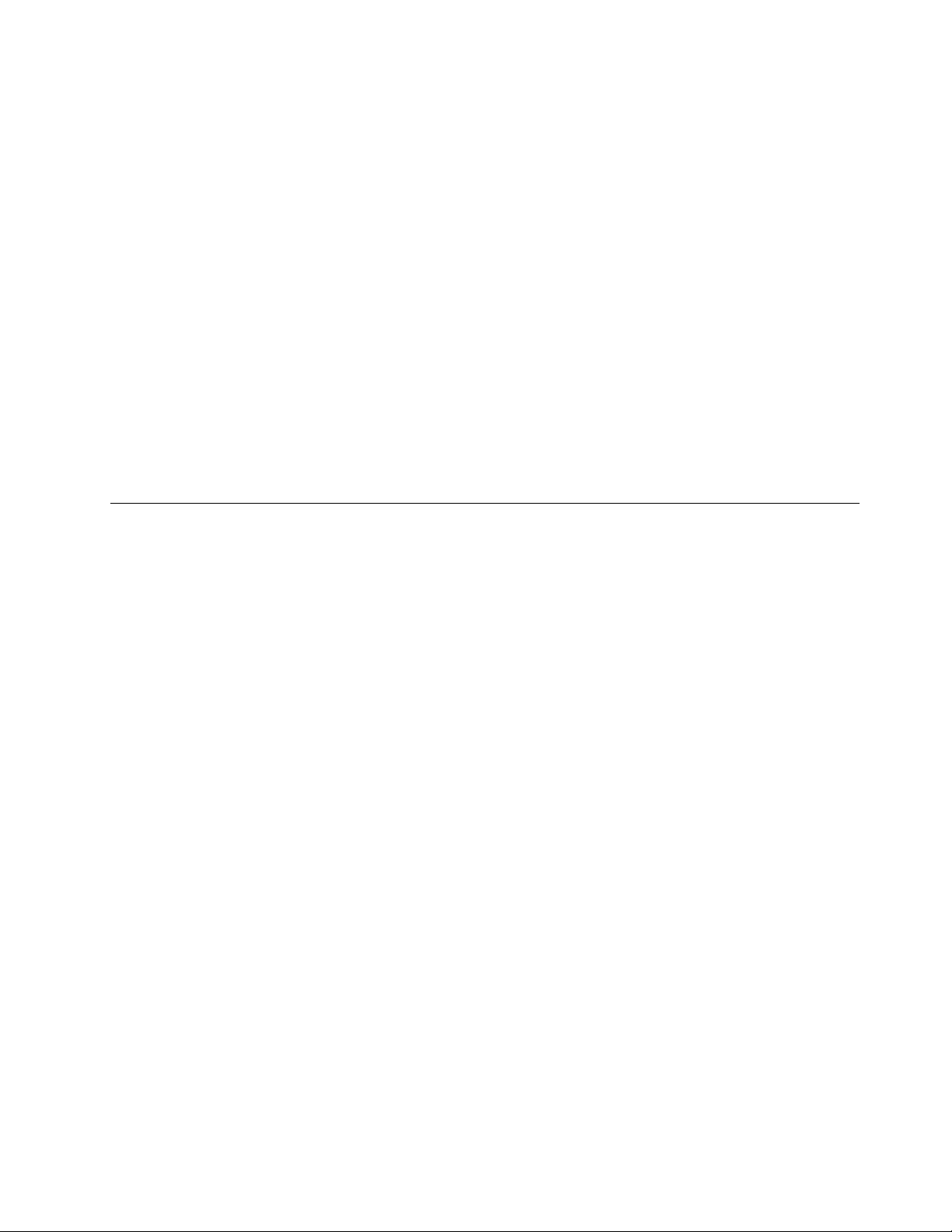
CommunicationUtility
OprogramaCommunicationsUtilityforneceumalocalizaçãocentralparaasdeniçõesdecâmarae
microfoneintegrados.Controladeniçõesavançadasparaomicrofoneeacâmaraintegradosdemodoa
optimizaraexperiênciadeconferêncianaWebeVOIP(VOIP).
ViewManager
OprogramaViewManagerpermite-lheautomatizaraslocalizaçõesdasjanelas.Melhoraaprodutividade
fornecendoacapacidadeparamoverjanelasparacantoseencaixá-lasrapidamentenumtamanho
pré-determinado.Permitetrabalharemváriosmonitores.
AdobeReader
OprogramaAdobeReaderéumaferramentautilizadaparavisualizar,imprimireprocurardocumentosPDF.
Softwareantivírus
Ocomputadoréfornecidocomsoftwareantivírusquepodeutilizarparadetectareeliminarvírus.A
Lenovoforneceumaversãocompletadesoftwareantivírusinstaladanaunidadedediscorígido,comuma
subscriçãogratuitade30dias.Após30dias,seránecessáriorenovaralicençaparacontinuarareceberas
actualizaçõesdoprogramaantivírus.
Localizações
Estasecçãoforneceinformaçõesqueoajudamalocalizarosconectoresnaspartesanterioreposterior
docomputador.
Localizarconectores,controloseindicadoresnapartefrontaldo computador
AFigura1“Localizaçõesdoconector,controloeindicadorfrontais”napágina8mostraaslocalizaçõesdos
conectores,controloseindicadoresnapartefrontaldocomputador.
Capítulo1.Descriçãogeraldoproduto7

Figura1.Localizaçõesdoconector,controloeindicadorfrontais
1Indicadordecâmaraintegrada8Colunainterna
2Câmaraintegrada9Leitordecartões(disponívelemalgunsmodelos)
3Microfoneintegrado
4Interruptordealimentação
5Controlosdeluminosidade+/ajusteautomático
6Luminosidade-
7ControlodeentradaVGA
1
Oscontrolosdeajusteautomáticosósãoactivadosquandoocomputadoréutilizadocomoummonitor.
10ConectorUSB
11Conectordosauscultadores
1
12Conectordomicrofone
13ConectorUSB
8ManualdoUtilizadordoThinkCentreEdge
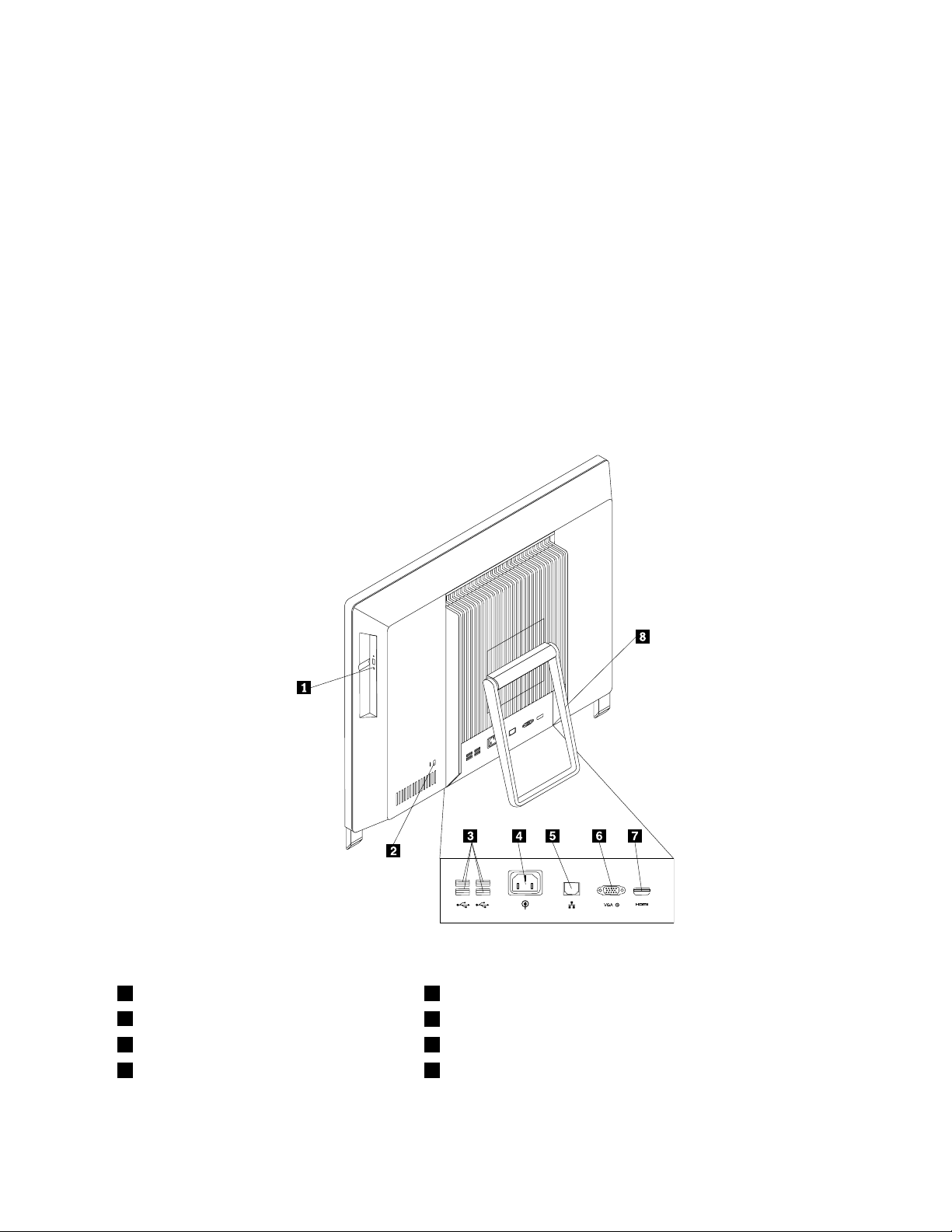
ConectorDescrição
Conectordemicrofone
ConectorUSBUtiliza-separaligarumdispositivoquerequeiraumconectorUSB,taiscomoum
ControlodeentradaVGAUtilizadoparaactivaroconectordeentradaVGAdepoisdeligarocomputadora
Utiliza-separaligarummicrofoneaocomputadorquandopretendergravarsomou
sepretenderutilizarsoftwaredereconhecimentodevoz.
tecladoUSB,umratoUSB,umscannerUSBouumaimpressoraUSB.Setiver
deefectuaraligaçãodemaisdoqueseisdispositivosUSB,podeadquirirum
adaptadordeconexãoUSBparaaligaçãodedispositivosUSBadicionais.
umconectordemonitorVGAnumsegundocomputadorquandoconseguirutilizar
ocomputadoremmododemonitor.
Localizarconectoresnopainelposteriordocomputador
AFigura2“Localizaçõesdosconectoresposteriores”napágina9mostraalocalizaçãodosconectoresna
parteposteriordocomputador.Algunsconectoresnopainelposteriordocomputadorestãocodicadospor
coresparaajudarnadeterminaçãodolocaldeligaçãodoscabosnocomputador.
Figura2.Localizaçõesdosconectoresposteriores
1Unidadeóptica5ConectordeEthernet
2Ranhuradebloqueioporcabointegrado
3ConectoresUSB(4)7ConectordesaídaHDMI
4Conectordocabodealimentação8Suportedesistema
6ConectordeentradaVGA
Capítulo1.Descriçãogeraldoproduto9
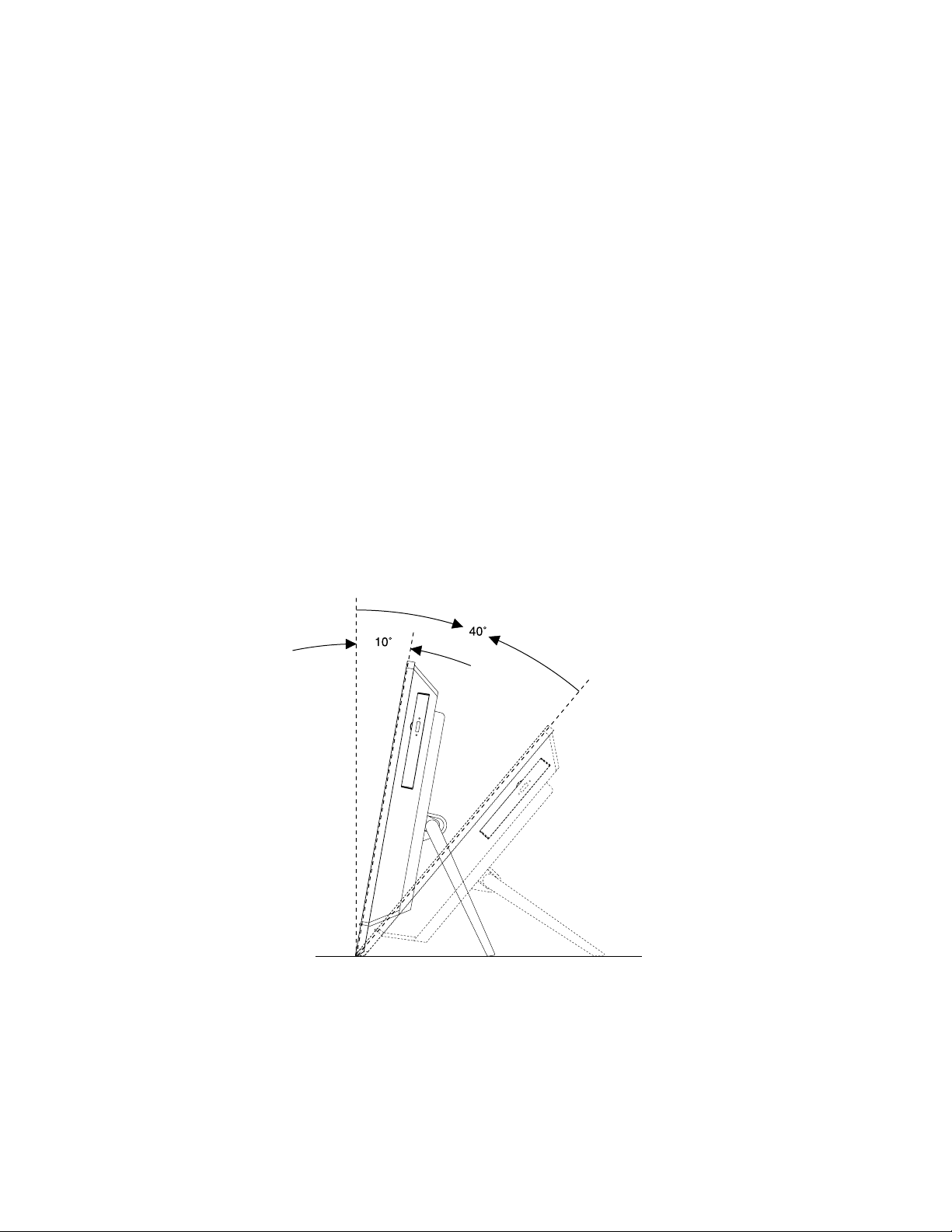
ConectorDescrição
ConectordesaídaHDMIUtilizadoparafornecervídeodealtadeniçãodescomprimidoesinaisdeáudio
digitalmulticanalatravésdeumúnicocabo.EsteconectordesaídaHDMIpode
ligarummonitordealtodesempenho,ummonitordeunidadedirectaououtros
dispositivosdeáudioouvídeoqueutilizemumconectordesaídaHDMI.
ConectorEthernetUtilizadoparaligarumcaboEthernetaumaredelocal(LAN).
Nota:ParautilizarocomputadordentrodoslimitesFCCClasseB,utilizeumcabo
Ethernetcategoria5.
ConectorUSBUtiliza-separaligarumdispositivoquerequeiraumconectorUSB,taiscomoum
tecladoUSB,umratoUSB,umscannerUSBouumaimpressoraUSB.Setiver
deefectuaraligaçãodemaisdoqueseisdispositivosUSB,podeadquirirum
adaptadordeconexãoUSBparaaligaçãodedispositivosUSBadicionais.
ConectordeentradaVGAUtilizadoparaligarocomputadoraumconectordemonitorVGAnumsegundo
computadorparaquesejapossívelutilizarocomputadoremmododemonitor.
Ajustarosuportedocomputador
Ocomputadoréfornecidocomumsuportedecomputadorquepodeutilizarparaajustarocomputadorpara
umaposiçãoconfortávelparaoutilizador.Abraosuportedecomputadoreajusteaposiçãodocomputador
aumânguloentre10°e40°talcomomostradonaseguinteilustração.
CUIDADO:
Certique-sedequeoânguloéde,nomínimo,10°davertical,casocontrárioocomputadorpoderá
nãocarestávelecair.
Figura3.Ajustarosuportedocomputador
Etiquetacomotipoemodelodamáquina
Aetiquetacomotipoemodelodamáquinaidenticaocomputador.QuandocontactaraLenovopara
obterajuda,asinformaçõesdetipoemodelodemáquinaajudamostécnicosdesuporteaidenticaro
problemaeaprestarassistênciamaisrapidamente.
10ManualdoUtilizadordoThinkCentreEdge
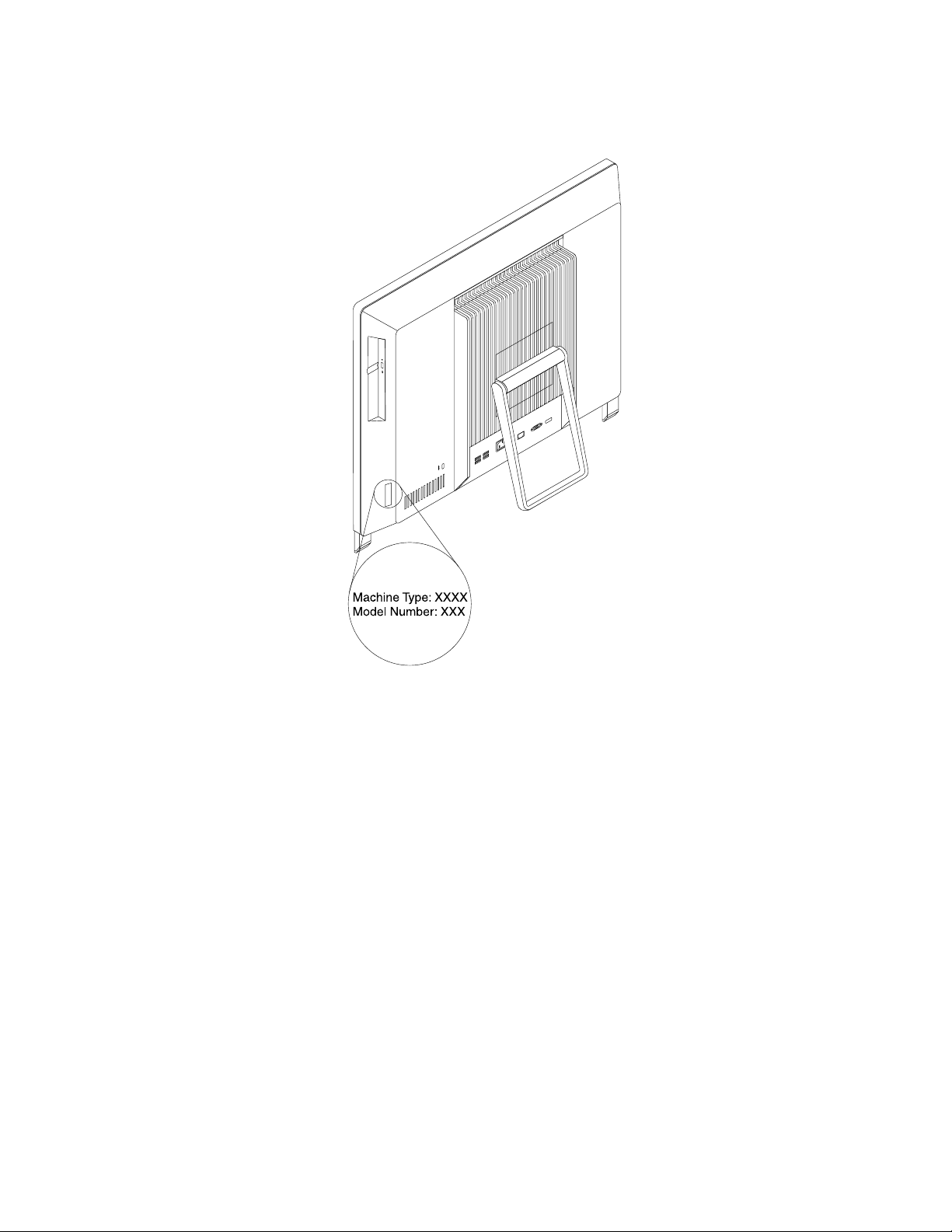
Segue-seumexemplodeetiquetacomotipoemodelodamáquina.
Figura4.Etiquetacomotipoemodelodamáquina
Capítulo1.Descriçãogeraldoproduto11
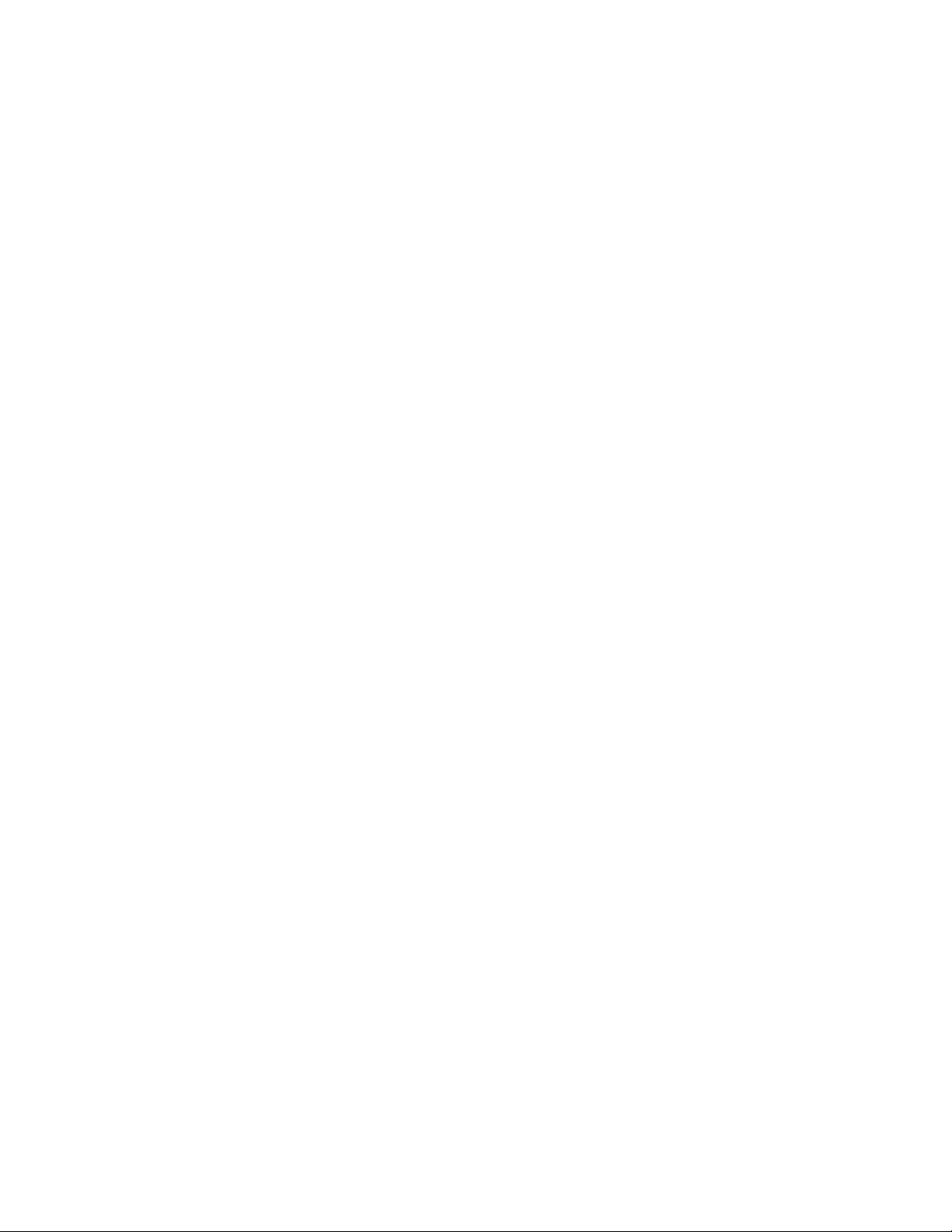
12ManualdoUtilizadordoThinkCentreEdge
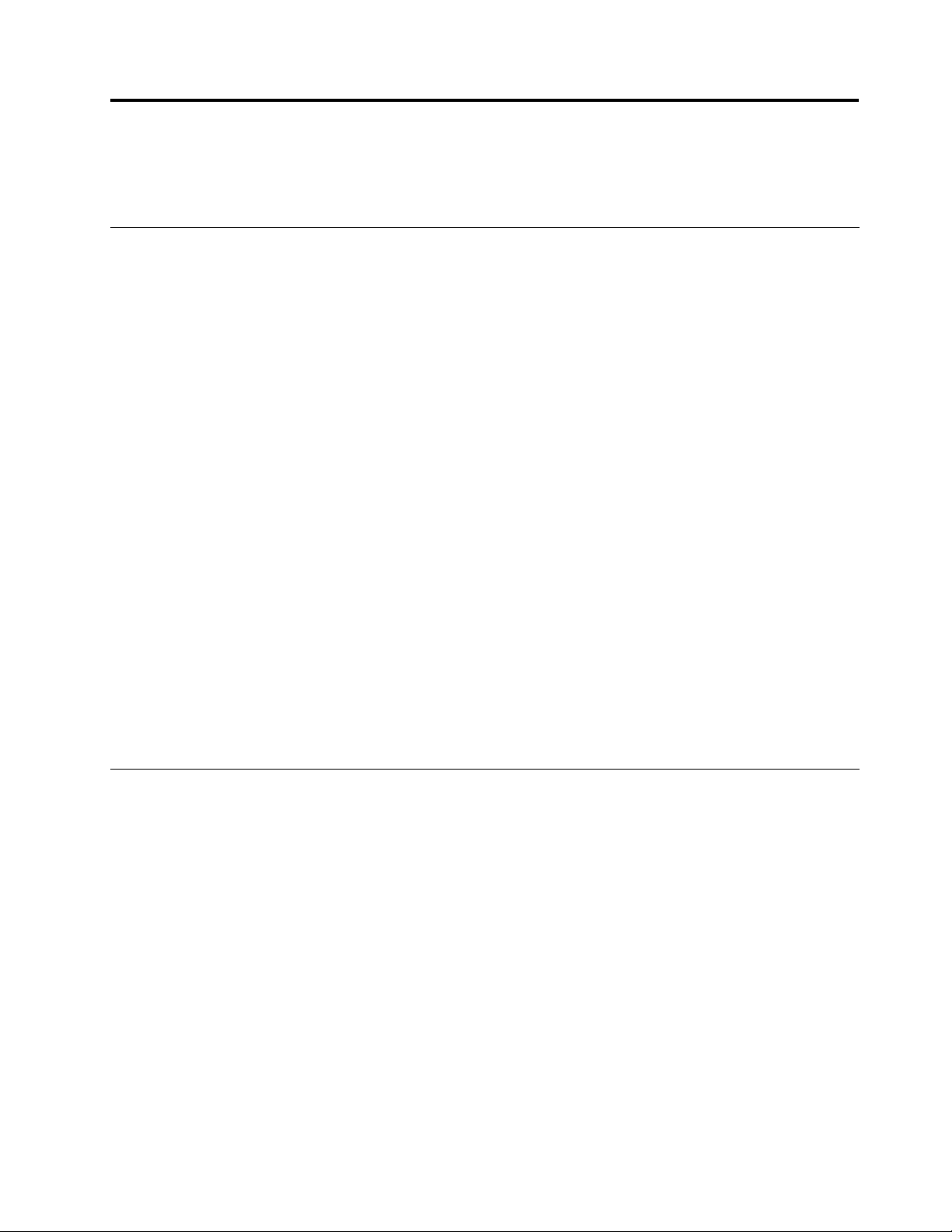
Capítulo2.Utilizarocomputador
Estecapítuloforneceinformaçõessobreautilizaçãodealgunsdoscomponentesdocomputador.
Perguntasmaisfrequentes
Seguem-sealgumassugestõesqueirãoajudaraoptimizarautilizaçãodocomputador.
Possoobteromanualdoutilizadornoutroidioma?
OmanualdoutilizadorestádisponívelemváriosidiomasnosítiodeSuportenaWebdaLenovo,em:
http://www.lenovo.com/ThinkCentreUserGuides
Ondeestãoosmeusdiscosderecuperação?
ALenovodisponibilizaumprogramaquepermitecriardiscosderecuperação.Paraobterinformações
detalhadassobreacriaçãodediscosderecuperação,consulte“Criarsuportesderecuperação”na
página37.
Alémdisso,emcasodefalhanodiscorígido,podeencomendardiscosdeRecuperaçãodoProdutojunto
doCentrodeAssistênciaaClientesdaLenovo.ParaobtermaisinformaçõessobrecomocontactaroCentro
deAssistênciaaClientes,consulteoCapítulo11“Obterinformações,ajudaeassistência”napágina77
AntesdeutilizarosdiscosdeRecuperaçãodoProduto,consulteadocumentaçãofornecidacomosdiscos.
Atenção:UmaembalagemdediscodeRecuperaçãodoProdutopoderáconterváriosdiscos.Certique-se
dequetemtodososdiscospreparadosantesdeiniciaroprocessoderecuperação.Duranteoprocessode
recuperação,poderásersolicitadaaintroduçãodemaisdoqueumdisco.
.
OndepossoobterajudasobreosistemaoperativoWindows?
OsistemadeinformaçõesdoCentrodeAjudaeSuportedoWindowsforneceinformaçõesdetalhadas
sobreautilizaçãodosistemaoperativoWindowsparaajudaratiraromáximopartidodocomputador.Para
acederaosistemadeinformaçõesdoCentrodeAjudaeSuportedoWindows,façacliqueemIniciar➙
CentrodeAjudaeSuporte.
Utilizaroteclado
Dependendodomodelodoseucomputador,estepoderáterumtecladopadrãoouumtecladocomleitor
deimpressõesdigitaisouumtecladosemos.AsteclasdeatalhodoMicrosoftWindowssãofornecidas
emtodosostiposdeteclado.
Estasecçãocontéminformaçõessobreosseguintestópicos:
•“UtilizarasteclasdeatalhodoWindows”napágina13
•“Utilizarumleitordeimpressõesdigitais”napágina14
UtilizarasteclasdeatalhodoWindows
Otecladopadrão,otecladocomleitordeimpressõesdigitaiseostecladossemosfacultamtrêsteclas
quepodemserutilizadascomosistemaoperativoMicrosoftWindows.
•AsduasteclasdomenuIniciarestãolocalizadasjuntodateclaAlt,emambososladosdabarrade
espaço.EstasteclastêmologótipodoWindows.Quandoumadestasteclasépremida,éapresentadoo
menuIniciardoWindows.OestilodologótipodoWindowsvariaemfunçãodotipodeteclado.
©CopyrightLenovo2011
13
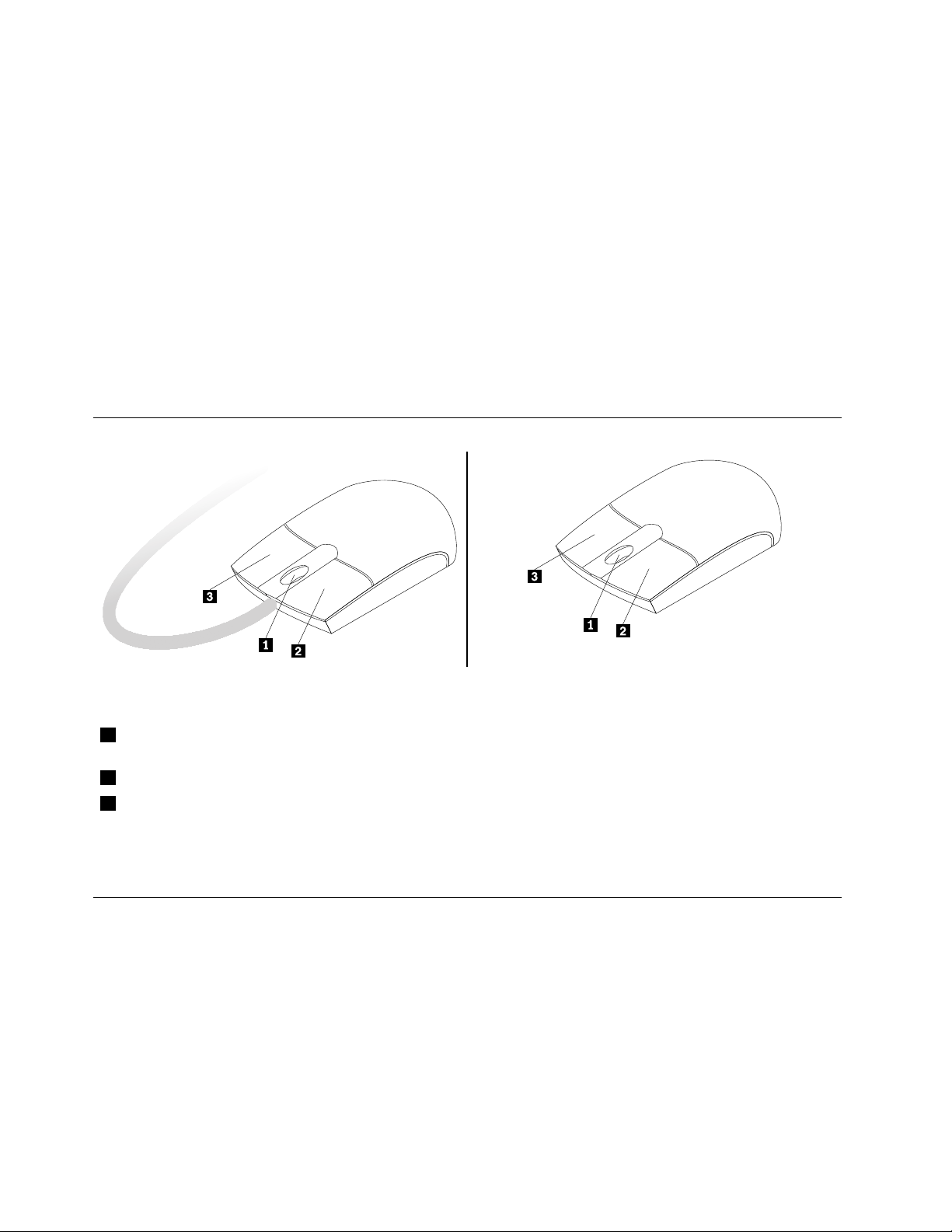
•AteclademenucontextualestálocalizadajuntodateclaCtrl,noladodireitodabarradeespaços.Premir
ateclademenucontextualabreomenucontextualdoprogramaactivo,íconeouobjecto.
Nota:PodeutilizaroratoouasteclasdesetaParacimaeParabaixopararealçarasselecçõesdomenu.
PodefecharomenuIniciarouomenudecontexto,fazendocliquecomoratooupremindoateclaEsc.
Utilizarumleitordeimpressõesdigitais
Algunscomputadorespoderãoserfornecidoscomumtecladocomleitordeimpressõesdigitais.Paraobter
maisinformaçõessobreoleitordeimpressõesdigitais,consulte“FingerprintSoftware”napágina5.
ParaabriroprogramaThinkVantageFingerprintSoftwareeutilizaroleitordeimpressõesdigitais,cliqueem
Iniciar➙TodososProgramas➙LenovoThinkVantageTools➙FingerprintReader
Sigaasinstruçõesapresentadasnoecrã.Paraobterinformaçõesadicionais,consulteosistemadeajuda
doThinkVantageFingerprintSoftware.
Utilizaroratoderoda
Oratoderodapossuiosseguintescontrolos:
1Roda
2BotãoprincipaldoratoUtilizeestebotãoparaseleccionarouiniciarumprogramaouitemdemenu.
3BotãosecundáriodoratoUtilizeestebotãoparavisualizarummenudoprogramaactivo,íconeouobjecto.
Podealternarafunçãodosbotõesprincipalesecundáriodoratoealteraroutroscomportamentos
predenidosatravésdafunçãodepropriedadesdoratonoPaineldeControlodoWindows.
Utilizearodaparacontrolaraacçãodedeslocamentodorato.Adirecçãonaqual
movimentaarodacontrolaadirecçãodaacçãodedeslocamento.
Ajustarosom
Osomconstituiumaparteimportantequandoseutilizaumcomputador.Ocomputadorpossuium
controladordeáudiodigitalincorporadonaplacadesistema.
Acercadoáudiodocomputador
Ocomputadoréfornecidocomdoisconectoresdeáudio:umconectordeauscultadoresestéreoeum
conectordemicrofone.Ocontroladordeáudiodigitalincorporadopermitegravarereproduzirsomemúsica,
bemcomodesfrutardesomcomaplicaçõesmultimédiaetrabalharcomsoftwaredereconhecimentodevoz.
14ManualdoUtilizadordoThinkCentreEdge
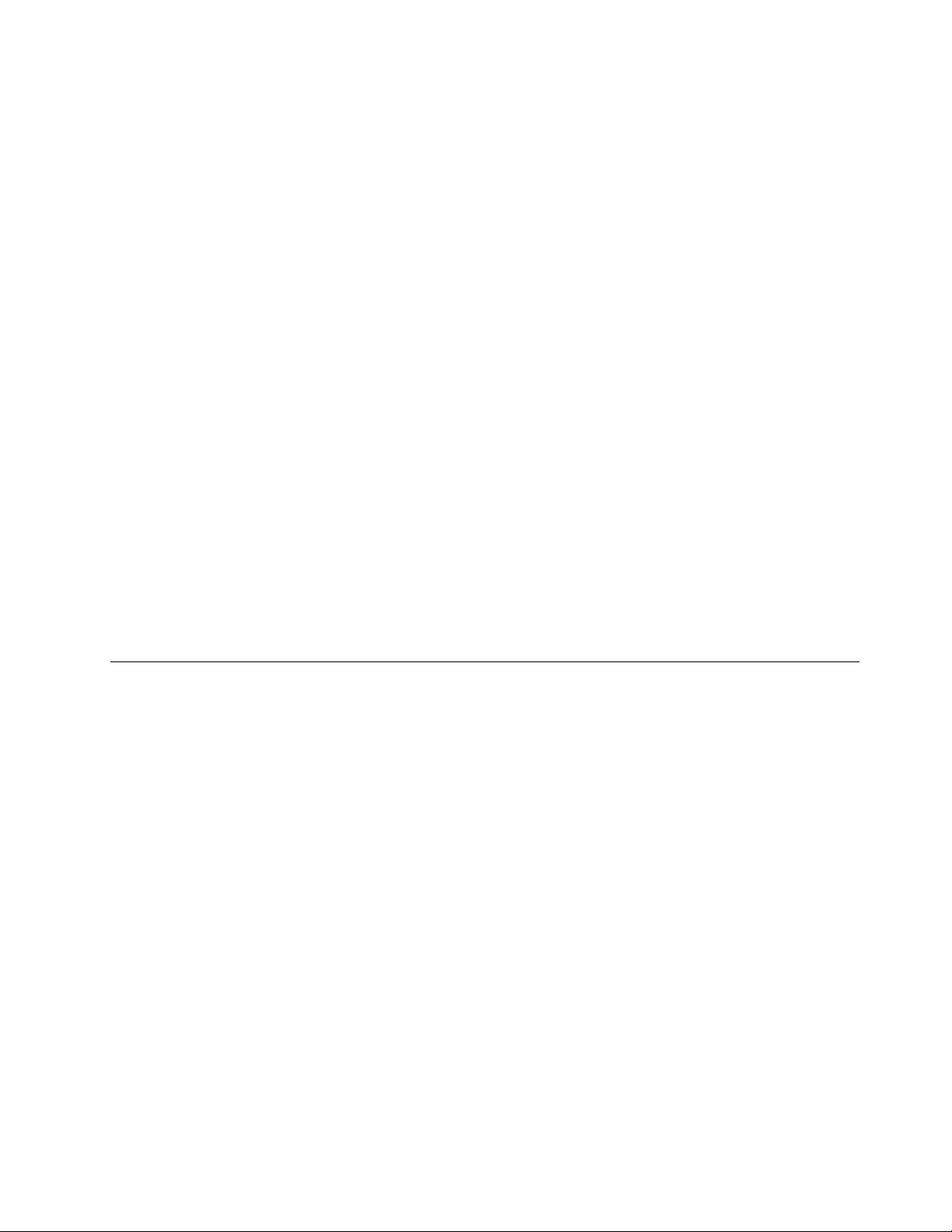
Denirovolumeapartirdoambientedetrabalho
Ocontrolodevolumedoambientedetrabalhoestáacessívelatravésdoíconedevolumenabarrade
tarefas,situadonocantoinferiordireitodoambientedetrabalhodoWindows.Façacliquenoíconede
volumeemovaocursordedeslocamentoparacimaouparabaixodemodoacontrolarovolumeoufaça
cliquenoíconeMute(Silêncio)paradesligaroáudio.Seoíconenãoforapresentadonabarradetarefas,
consulteotópico“Adicionaroíconedevolumeàbarradetarefas”napágina15
Adicionaroíconedevolumeàbarradetarefas
ParaadicionaroíconedevolumeàbarradetarefasnosistemaoperativoWindows7,procedadoseguinte
modo:
1.NoambientedetrabalhodoWindows,façacliqueemIniciar➙PaineldeControlo➙Aspectoe
Personalização.
2.NotópicoBarradeTarefaseMenuIniciar,façacliqueemPersonalizaríconesnabarradetarefas.
3.FaçacliqueemActivaroudesactivaríconesdosistemaealtereoscomportamentosdevolumede
DesactivadoparaActivado.
4.FaçacliqueemOKparaguardarasnovasdenições.
.
DenirovolumenoPaineldeControlo
PodedenirovolumedocomputadornoPaineldeControlo.Paradenirovolumedocomputadorno
PaineldeControlo,procedadoseguintemodo:
1.NoambientedetrabalhodoWindows,façacliqueemIniciar➙PaineldeControlo➙Hardwaree
Som.
2.NotópicoSom,façacliqueemAjustarovolumedosistema.
3.Movaoscursoresdedeslocamentoparacimaouparabaixoparaaumentaroudiminuirovolume
docomputador.
UtilizarCDseDVDs
OcomputadorpoderáterumaunidadedeDVDROMouumaunidadedegravaçãodeDVDsinstalada.As
unidadesdeDVDutilizamCDsouDVDsdetamanhopadrãode12cm(4,75polegadas).Seocomputador
forfornecidocomumaunidadedeDVD,aunidadepodelerdiscosDVD-ROM,DVD-R,DVD-RAM,DVD-RW
etodosostiposdeCD,como,porexemplo,discosCD-ROM,CD-RW,CD-ReCDsdeáudio.Setiveruma
unidadedegravaçãodeDVDs,tambémpodegravaremdiscosDVD-R,DVD-RW,DVD-RAMtipoII,CD-RW
padrão,discosdealtavelocidadeediscosCD-R.
SigaestasdirectrizesaoutilizaraunidadedeDVD:
•Nãocoloqueocomputadornumlocalondeaunidadeestejaexpostaaoseguinte:
–Temperaturaselevadas
–Humidadeelevada
–Póexcessivo
–Vibraçãoexcessivaouchoquesúbito
–Sobreumasuperfícieinclinada
–Luzsolardirecta
•NãoinsiranenhumobjectonaunidadealémdeCDsouDVDs.
•Antesdedeslocarocomputador,removaoCDouDVDdaunidade.
Capítulo2.Utilizarocomputador15
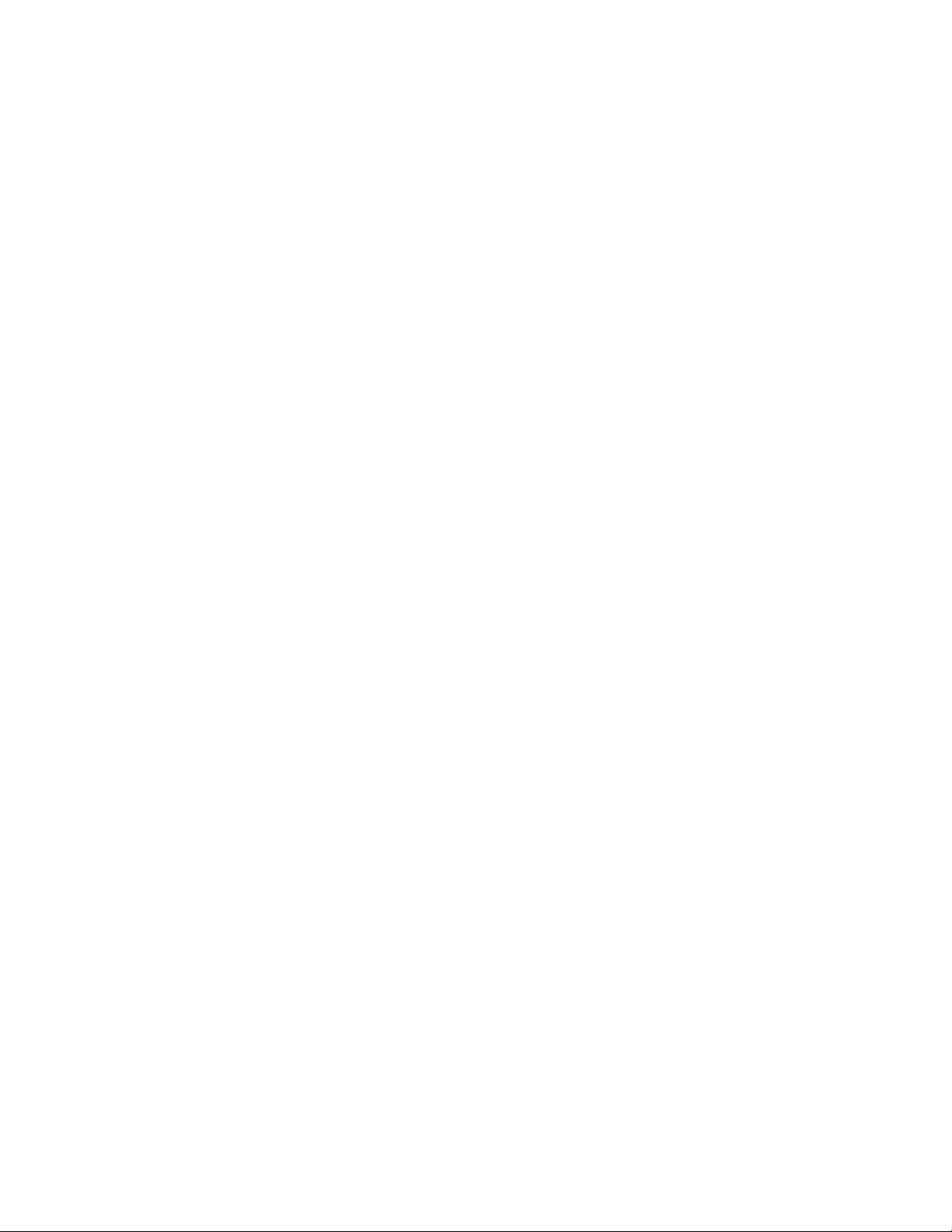
ManusearearmazenarCDseDVDs
OsCDseDVDssãoduráveiseáveismasexigemalgunscuidadosespeciais.Aomanusearearmazenar
umCDouDVD,sigaasseguintesdirectrizes:
•Segurenodiscopelasextremidades.Nãotoquenasuperfíciedoladoquenãopossuietiqueta.
•Pararemoverpóoudedadas,limpeodiscocomumpanomacioelimpo,docentroparafora.Alimpeza
dodiscocommovimentoscircularespodeprovocaraperdadedados.
•Nãoescrevanemcolepapelnodisco.
•Nãorisquenemfaçaquaisquermarcasnodisco.
•Nãoarmazenenemcoloqueodisconumlocalexpostoàluzsolardirecta.
•Nãoutilizebenzeno,solventesouquaisqueroutrosprodutosdelimpezaparalimparodisco.
•Nãodobrenemdeixecairodisco.
•Nãocoloquediscosdanicadosnaunidade.Osdiscosdeformados,riscadosousujospodemdanicar
aunidade.
ReproduzirumCDouDVD
SeocomputadorforfornecidocomumaunidadedeDVD,podeouvirCDsáudioouverlmesemDVD.Para
reproduzirumCDouDVD,procedadoseguintemodo:
1.PrimaobotãoEjectar/FecharnaunidadedeDVDparaabrirotabuleiro.
2.Comotabuleirototalmenteforadaunidade,insiraoCDouDVDnotabuleiro.Algumasunidadesde
DVDpossuemumencaixenocentrodotabuleiro.Seforesseocaso,segurenotabuleirocomuma
mãoeempurreocentrodoCDouDVDatéencaixar.
3.PrimanovamenteobotãoEjectar/Fecharouempurresuavementeotabuleiroparaafrenteparafechá-lo.
OprogramadereproduçãodeCDsouDVDséiniciadoautomaticamente.Paraobterinformações
adicionais,consulteosistemadeajudadoprogramadereproduçãodeCDsouDVDs.
PararemoverumCDouDVDdaunidadedeDVD,procedadoseguintemodo:
1.Comocomputadorligado,primaobotãoEjectar/Fechar.Quandootabuleirosairautomaticamente,
retirecuidadosamenteodisco.
2.FecheotabuleiropremindoobotãoEjectar/Fecharouempurrandocuidadosamenteotabuleiroparaa
frente.
Nota:CasootabuleironãosaiadaunidadeaopremirobotãoEjectar/Fechar,insiraumclipdesdobradono
orifíciodeejecçãodeemergêncialocalizadonapartedafrentedaunidadedeDVD.Certique-sedequea
unidadeestádesligadaantesdeutilizaraejecçãodeemergência.Exceptoemcasodeemergência,utilizeo
botãoEjectar/Fecharemvezdaejecçãodeemergência.
GravarumCDouDVD
SeocomputadorforfornecidocomumaunidadedegravaçãodeDVDs,podeutilizaraunidadeparagravar
CDsouDVDs.ParagravarumCDouDVD,procedadoseguintemodo:
1.FaçacliqueemIniciar➙TodososProgramas➙CorelDVDMovieFactoryLenovoEdition.
2.Sigaasinstruçõesapresentadasnoecrã.
ParaobterinformaçõesmaisdetalhadassobreautilizaçãodoprogramaCorelDVDMovieFactory,consulteo
sistemadeajudadoprograma.
TambémpodeutilizaroWindowsMediaPlayerparagravarCDseDVDsdedados.Paraobtermais
informações,consulteasecção“AjudaeSuporte”napágina77
.
16ManualdoUtilizadordoThinkCentreEdge
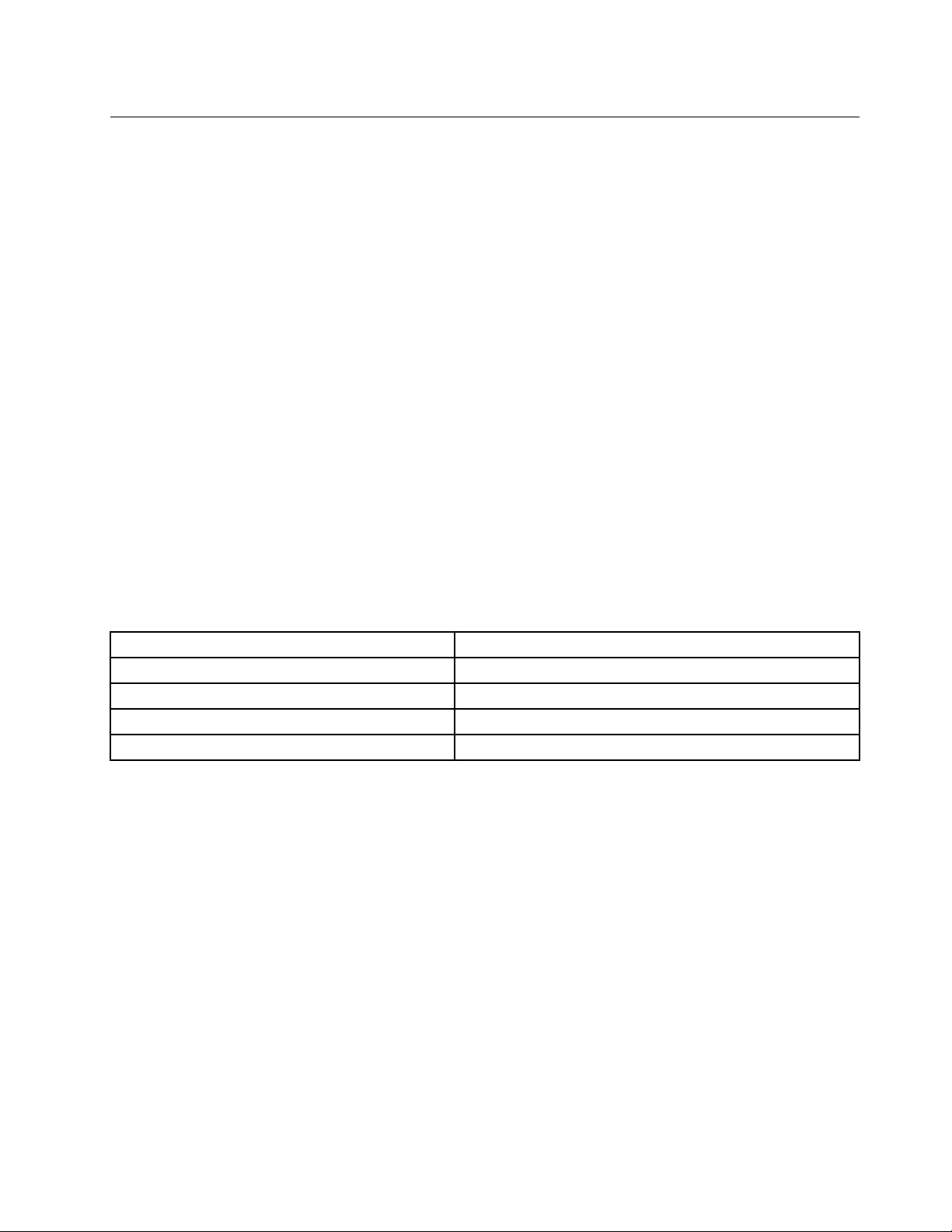
Utilizarafunçãodetoqueúnicoemulti-toque
Notas:
•Afunçãodetoqueúnicoouafunçãodetoquemúltiplosóestádisponívelemdeterminadosmodelos
decomputador.
•Ocomputadorefectuaumaauto-calibraçãodoecrãtáctilsemprequeéiniciadooureiniciado.Nãotoque
noecrãantesdeiniciarsessãonosistemaoperativo.
Oseucomputadorpoderáincluirafunçãodetoqueúnicoouafunçãodetoquemúltiplodependendodo
modelo.Seafunçãodetoqueúnicoouafunçãodetoqueestádisponívelnoseucomputador,poderátocar
noecrãtáctilumavezcomodedoparafazerumúnicoclique.Parafazerduploclique,toqueduasvezes
semfazerumapausa.Parafazercliquecomobotãodireitodorato,toquenoecrãtáctilumavezemantenha
odedosobreoecrãtáctilatéserapresentadoumcírculo.Emseguida,levant6eodedodoecrãtáctil.É
apresentadoummenucontexto,ondepoderáefectuarasselecções.
Utilizarafunçãodetoqueúnico
Afunçãodetoqueúnicopermiteutilizarapenasumdedodecadavezparainteragircomocomputador.
Utilizarafunçãomulti-toque
Afunçãodemulti-toquepermiteutilizarumoudoisdedosparainteragircomocomputador.Porexemplo,
podeampliar,reduzir,deslocarourodarnoecrãtáctilcomdoisdedosenquantofazprocurasnaInternet
oulêoueditaumdocumento.
Atabelaseguintemostraafunçãodetoquesuportadaemcadaediçãodosistemaoperativo.
Tabela2.Ediçãodosistemaoperativoefunçãodetoquesuportada
EdiçãodosistemaoperativoFunçãodetoquesuportada
Windows7HomeBasic
Windows7HomePremium
Windows7Professional
Windows7Ultimate
Toqueúnico
Toqueúnicooutoquemúltiplo
Toqueúnicooutoquemúltiplo
Toqueúnicooutoquemúltiplo
Capítulo2.Utilizarocomputador17
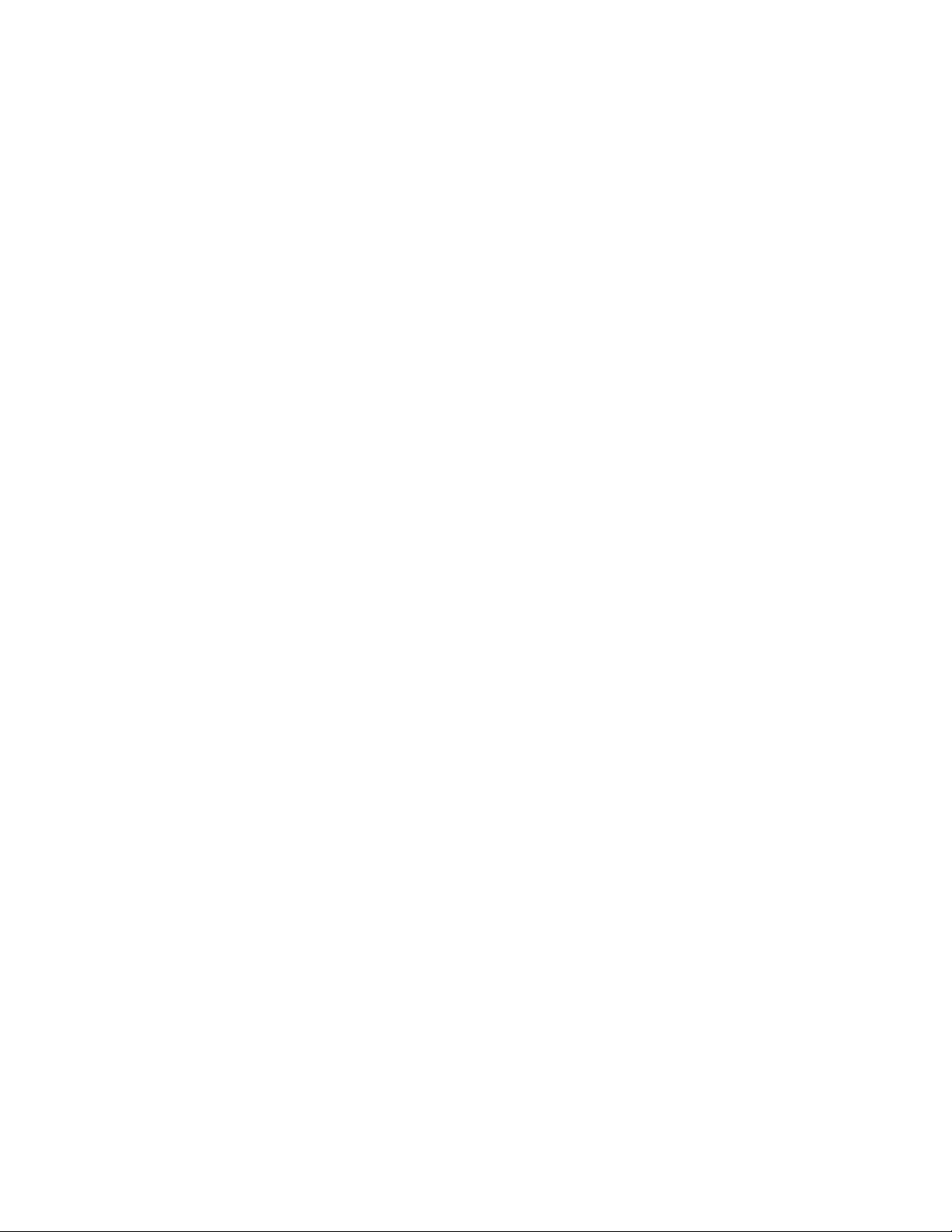
18ManualdoUtilizadordoThinkCentreEdge
